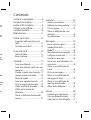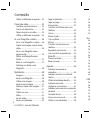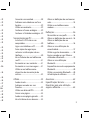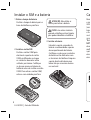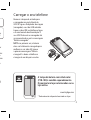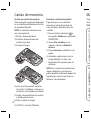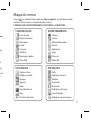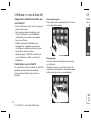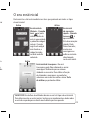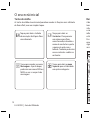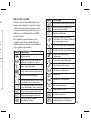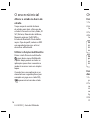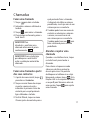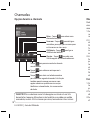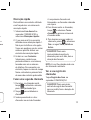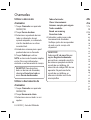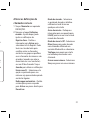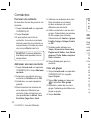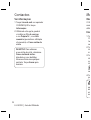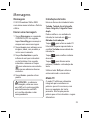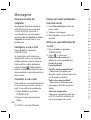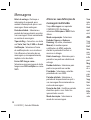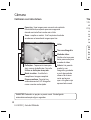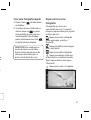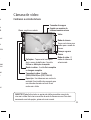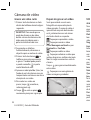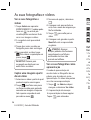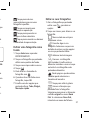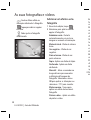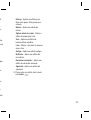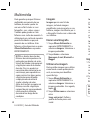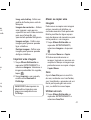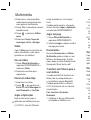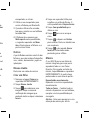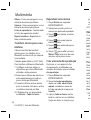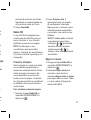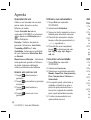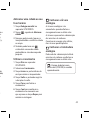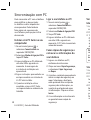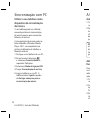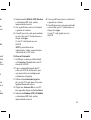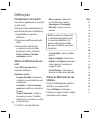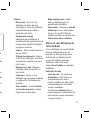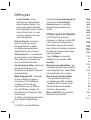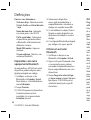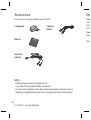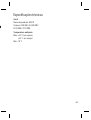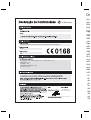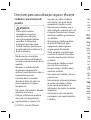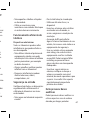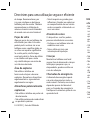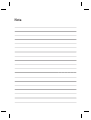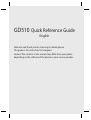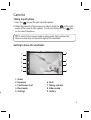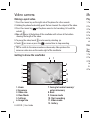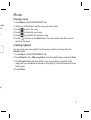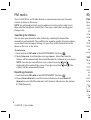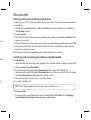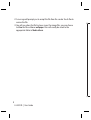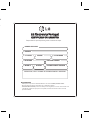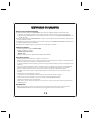LG GD510.AHUNPP Manual de usuario
- Categoría
- Teléfonos móviles
- Tipo
- Manual de usuario

GD510 Guia do Utilizador
P/N : MMBB0356765 (1.0)
Informações gerais
<Centro de informações a clientes LG>
351-808-78-5454
* Certifi que-se de que o número está correcto antes de
fazer uma chamada.
35% deste manual foi impresso em papel reciclado e foi impresso com tintas de soja.
www.lgmobile.com
PORTUGUÊS
ENGLISH
H
Caracteristicas verdes
deste manual
Impresso com
TINTA de SOJA

Bluetooth QD ID B015736

GD510GD510 Guia do Utilizador
Parte do conteúdo deste manual poderá
apresentar diferenças em relação ao seu
telefone, dependendo do software do
telefone ou do seu operador.

Parabéns pela compra do avançado e
compacto telefone GD510 da LG, concebido
para funcionar com a mais recente
tecnologia de comunicações móveis digitais.
Co
Conh
Pers
Insta
Carre
Cart
Map
Utiliz
Su
tác
Co
O se
Te
Ba
Cham
Faz
Faz
co
At
Op
Ma
Faz
Ve
Ut
Ut
ch
Alt
co
Eliminação do seu equipamento antigo
1 A apresentação deste símbolo do contentor do lixo com
uma cruz junto a um produto signi ca que o mesmo se
encontra abrangido pela Directiva Comunitária 2002/96/
CE.
2 Todos os produtos eléctricos e electrónicos devem
ser eliminados em separado, e não juntamente com
os resíduos municipais, através de infra-estruturas de
recolha selectiva, de nidas pelas autoridades estatais ou
locais.
3 A eliminação correcta do seu equipamento usado ajuda a
prevenir potenciais efeitos negativos sobre o ambiente e
sobre a saúde humana.
4 Para informações mais detalhadas acerca da eliminação
do seu equipamento usado, contacte as autoridades
locais, os serviços de recolha de lixo ou a loja onde
adquiriu o produto.

3
o
is.
Conteúdo
Conhecer o seu telefone ......................6
Perspectiva em aberto..........................7
Instalar o SIM e a bateria ......................8
Carregar o seu telefone ........................9
Cartão de memória ............................. 10
Mapa do menu ..................................... 11
Utilizar o ecrã táctil ............................. 12
Sugestões relativamente ao ecrã
táctil .......................................................... 12
Controlar o ecrã táctil ......................... 12
O seu ecrã inicial .................................. 13
Teclas de atalho .................................... 14
Barra de estado ..................................... 15
Chamadas .............................................. 17
Fazer uma chamada ............................ 17
Fazer uma chamada a partir dos seus
contactos ................................................ 17
Atender e rejeitar uma chamada ... 17
Opções durante a chamada ............. 18
Marcação rápida .................................. 19
Fazer uma segunda chamada ......... 19
Ver o seu registo de chamadas ....... 19
Utilizar o desvio de chamadas ........ 20
Utilizar o barramento de
chamadas................................................ 20
Alterar as de nições de chamadas
comuns .................................................... 21
Contactos ............................................... 22
Procurar um contacto ........................ 22
Adicionar um novo contacto ........... 22
Criar um grupo...................................... 22
Alterar as de nições dos seus
contactos ................................................ 23
Ver informações.................................... 24
Mensagens ............................................. 25
Enviar uma mensagem ...................... 25
Introdução de texto ............................ 25
Modo T9 .................................................. 25
Reconhecimento de caligra a ........ 26
Con gurar o seu e-mail ..................... 26
Transferir o seu e-mail ........................ 26
Enviar um e-mail utilizando a sua
nova conta .............................................. 26
Alterar as suas de nições de
e-mail ....................................................... 26
Pastas de mensagem .......................... 27
Alterar as suas de nições de
mensagens de texto ........................... 27
Alterar as suas de nições de
mensagem multimédia ..................... 28
Alterar outras de nições ................... 29
Câmara .................................................... 30
Conhecer o ecrã da câmara .............. 30
Tirar uma fotogra a rápida .............. 31
Depois de tirar uma fotogra a ........ 31
om
se
96/
ou
da a
te e
ão

4
LG GD510 | Guia do Utilizador
Utilizar as de nições avançadas ..... 32
Câmara de vídeo .................................. 33
Conhecer o ecrã da câmara .............. 33
Gravar um vídeo curto ....................... 34
Depois de gravar um vídeo .............. 34
Utilizar as de nições avançadas ..... 35
As suas fotogra as e vídeos ............. 36
Ver as suas fotogra as e vídeos ...... 36
Captar uma imagem a partir de um
vídeo ......................................................... 36
Ver as suas fotogra as como
apresentação ......................................... 36
De nir uma fotogra a como
fundo ........................................................ 37
Editar as suas fotogra as ................... 37
Adicionar um efeito a uma
fotogra a ................................................ 38
Multimédia............................................. 40
Imagens ................................................... 40
Enviar uma fotogra a ......................... 40
Utilizar uma imagem .......................... 40
Imprimir uma imagem ....................... 41
Mover ou copiar uma imagem........ 41
Sons .......................................................... 41
Utilizar um som..................................... 41
Vídeo ........................................................ 42
Ver um vídeo ......................................... 42
Enviar um videoclipe .......................... 42
Jogos e Aplicações ............................. 42
Jogar um jogo ....................................... 42
Documentos ......................................... 42
Transferir um cheiro para o seu
telefone ................................................... 42
Outros ...................................................... 43
Muvee studio ........................................ 43
Criar um lme ....................................... 43
Música ..................................................... 43
Transferir música para o seu
telefone ................................................... 44
Reproduzir uma música ..................... 44
Criar uma lista de reprodução ......... 44
Rádio FM ................................................. 45
Procurar estações ................................ 45
Repor os canais ..................................... 45
Agenda .................................................... 46
Adicionar um evento ao
calendário ............................................... 46
Adicionar um item à sua lista de
tarefas ...................................................... 46
Utilizar o localizador de data ........... 46
Adicionar uma nota ............................ 47
Con gurar o seu alarme .................... 47
Adicionar uma nota com o painel de
desenho ................................................. 47
Gravador de voz ................................... 48
Gravar um som ou voz ...................... 48
Utilizar a sua calculadora ................. 48
C
o
Ad
ho
Ut
Co
Co
Sinc
Ins
co
Lig
Faz
res
tel
Ve
se
Sin
Sin
Ut
dis
mú
A We
Ac
Ad
fav
Ut
Gr
Ac
Ve
Conteúdo

5
.... 42
.... 42
.... 42
.... 42
.... 43
.... 43
.... 43
.... 43
.... 44
.... 44
.... 44
.... 45
.... 45
.... 45
... 46
.... 46
.... 46
.... 46
.... 47
.... 47
el de
.... 47
.... 48
.... 48
.... 48
Converter uma unidade ................... 48
Adicionar uma cidade ao seu fuso
horário ..................................................... 49
Utilizar o cronómetro ......................... 49
Conhecer a Árvore ecológica .......... 49
Conhecer a Calculadora ecológica
... 49
Sincronização com PC ....................... 50
Instalar o LG PC Suite no seu
computador ........................................... 50
Ligar o seu telefone e o PC ............... 50
Fazer cópias de segurança e
restaurar as informações do seu
telefone ................................................... 50
Ver os cheiros do seu telefone no
seu PC ....................................................... 51
Sincronizar os seus contactos ......... 51
Sincronizar as suas mensagens ...... 51
Utilizar o seu telefone como
dispositivo de sincronização de
música ...................................................... 52
A Web ...................................................... 53
Aceder à web ........................................ 53
Adicionar e aceder aos seus
favoritos................................................... 53
Utilizar um leitor de RSS .................... 53
Gravar uma página ............................ 54
Aceder a uma página gravada ....... 54
Ver o histórico do seu browser........ 54
Alterar as de nições do seu browser
web ........................................................... 54
Utilizar o seu telefone como
modem .................................................... 54
De nições .............................................. 56
Personalizar os seus per s ................ 56
Alterar as de nições do seu ecrã .... 56
Alterar as de nições do seu
telefone ................................................... 56
Alterar as suas de nições de
conectividade........................................ 57
Utilizar o gestor de memória ........... 58
Enviar e receber os seus cheiros
utilizando o Bluetooth ....................... 59
Alterar as suas de nições
Bluetooth: ............................................... 59
Emparelhar com outro equipamento
Bluetooth ................................................ 60
Utilizar um auricular Bluetooth....... 60
Actualização de software .................. 61
Acessórios .............................................. 62
Especi cações técnicas ..................... 63
Directrizes para uma utilização
segura e e ciente ................................ 65

6
LG GD510 | Guia do Utilizador
Conhecer o seu telefone
Tecla Smart
• Aceita e termina uma chamada.
• Acede directamente ao ecrã inicial.
Ligar/Desligar/Tecla bloquear
• Premir continuamente para ligar/
desligar.
• Premir ligeiramente para ligar/
desligar o ecrã.
Atenção: Colocar um objecto pesado sobre o telefone ou sentar-se
com o telefone no seu bolso pode dani car as funções do LCD e do ecrã
táctil do telefone.
Teclas laterais
• Quando o ecrã está no
ecrã Inicial: volume do
toque e do som das teclas.
• Durante uma chamada:
volume dos auscultadores.
Conector do carregador,
cabo e mãos-livres
Tecla Câmara/
Multitarefas
• Premir continuamente
para utilizar a câmara.
• Premir ligeiramente para
utilizar multitarefas.
Obje
câm
Ran
h
cartã
Bate
Pe

7
no
do
eclas.
da:
dores.
or,
te
a.
para
Objectiva da
câmara externa
Ranhura para
cartão MicroSD
Suporte de
cartão USIM
Bateria
Tampa da
bateria
Perspectiva em aberto

8
LG GD510 | Guia do Utilizador
Instalar o SIM e a bateria
1 Retire a tampa da bateria
Deslize a tampa da bateria para a
base do telefone e para fora.
2 Instale o cartão SIM
Deslize o cartão USIM para
dentro do suporte de cartão
USIM, certificando-se de que
os contactos dourados estão
voltados para baixo. Certifique-
se de que remove a bateria do
telefone antes de instalar o cartão
USIM. Para retirar o cartão USIM,
retire-o com cuidado para fora.
3 Instalar a bateria
Introduza a parte esquerda da
bateria na extremidade superior
do compartimento da bateria.
Certifique-se de que os contactos
da bateria estão alinhados com
os terminais do telefone. Empurre
a parte direita da bateria para
baixo até que a mesma encaixe
no seu local.
AVISO: não retire a bateria
quando o telefone estiver ligado,
pois poderá dani car o telefone.
ATENÇÃO: Não utilize as
unhas para retirar a bateria.
Ca
Rem
o ca
r
GD5
(car
r
Ligu
o a
u
seu G
ser a
“Bate
NOT
deve
melh
a pri
carr
e
carre

9
or
tos
m
urre
e
o,
e.
Carregar o seu telefone
Remova a tampa da entrada para
o carregador na parte lateral do
GD510. Ligue o Adaptador de viagem
(carregador) e o cabo USB incluído.
Ligue o cabo USB ao telefone e ligue-
o a uma tomada de alimentação. O
seu GD510 deverá ser carregado até
ser apresentada no ecrã a mensagem
“Bateria carregada”.
NOTA: na primeira vez, a bateria
deve ser totalmente carregada para
melhorar a sua vida útil. Ignore
a primeira mensagem “Bateria
carregada” e deixe o telefone a
carregar de um dia para o outro.
A tampa de bateria com célula solar
(PCB-100) é vendida separadamente.
Disponível em lojas selecionadas ou na
loja online.
www.lojalge.com
* Pode não estar disponível em todas as lojas.

10
LG GD510 | Guia do Utilizador
Cartão de memória
Instalar um cartão de memória
Pode aumentar a memória disponível
no seu telefone utilizando um cartão
de memória MicroSD.
NOTA: O cartão de memória é um
acessório opcional.
1 Retire a tampa da bateria.
2 Deslize a tampa do leitor de
cartões para abrir.
3 Levante a tampa.
4 insira o cartão microSD no leitor
de cartões. Certifique-se de que os
contactos estão virados para baixo.
5 Feche a tampa do leitor de cartões
e deslize para trancar.
6 Volte a colocar a tampa.
Formatar o cartão de memória
É possível que o seu cartão de
memória já esteja formatado. Se
não, terá que o formatar antes de
o utilizar.
1 No ecrã Inicial, seleccione
e,
de seguida, Telefone no separador
DEFINIÇÕES.
2 Toque Info. memória e, em
seguida, seleccione Memória
externa.
3 Toque Formatar e confirme a sua
opção.
4 Introduza a palavra-passe, caso
esteja definida. O cartão será
formatado e fica pronto para ser
utilizado.
NOTA: Se o cartão de memória tiver
algum conteúdo, a estrutura de
pastas pode ficar diferente depois da
formatação, uma vez que todos os
ficheiros são eliminados.
Ma
Toqu
aced
COM
CO
U

11
e
e,
dor
ua
o
er
ver
s da
os
Mapa do menu
Toque no ecrã Inicial para abrir um Menu superior. A partir daqui, pode
aceder a outros menus, navegando pelos ícones:
COMUNICAÇÃO, ENTRETENIMENTO, UTILITÁRIOS e DEFINIÇÕES.
COMUNICAÇÃO
Livro de end.
Registo de cham.
Mensagens
E-mail
A marcar
LifeShare
Marcações rápidas
Nova Msg
UTILITÁRIOS
Optimus Zone
Relógio mundial
Alarmes
Agenda
Notas
Gravador de voz
Mais
Painel de Desenho
DEFINIÇÕES
Perfis
Definições do ecrã
Telefone
Chamadas
Bluetooth
Definições de toque
Conectividade
Definições de mensagem
ENTRETENIMENTO
Câmara
Galeria
Álbum Multimédia
Música
Aplicações
Jogos
Diversão
Rádio FM

12
LG GD510 | Guia do Utilizador
Utilizar o ecrã táctil
Sugestões relativamente ao
ecrã táctil
• Para seleccionar um item, toque no
centro do ícone.
• Não exerça demasiada pressão.
O ecrã táctil tem sensibilidade
suficiente para sentir um toque
leve, mas firme.
• Utilize a ponta do dedo para
seleccionar a opção que deseja.
Certifique-se de que não toca em
quaisquer outras teclas.
• Sempre que o GD510 não estiver
a ser utilizado, volta ao ecrã de
bloqueio.
Controlar o ecrã táctil
Os controlos do ecrã táctil do GD510
podem mudar dinamicamente
consoante a tarefa que estiver a
realizar.
Abrir aplicações
Para abrir uma aplicação basta tocar
no respectivo ícone.
Navegação
Arraste de um lado para outro para
se deslocar.
Nalguns ecrãs, tais como a lista do
registo de chamadas, também pode
deslocar para cima e para baixo.
O s
Pode
de e
SU
Pa
o
e
A

13
car
ra
o
ode
O seu ecrã inicial
Pode arrastar e clicar de imediato nos itens que pretende em todos os tipos
de ecrã inicial.
Ecrã Inicial de
Widgets - Quando
toca
na parte
inferior direita do
ecrã, é apresentado
o painel de widgets
móveis. Quando
regista um widget
arrastando-o, o
widget é criado
no local onde foi
colocado.
Ecrã inicial
de marcação
rápida - Quando
toca em
, é
apresentada a
lista de marcações
rápidas. Pode
fazer chamadas,
enviar uma
mensagem ou
editar o contacto
directamente
neste ecrã inicial.
Ecrã inicial de Livesquare - No ecrã
Livesquare, pode fazer chamadas e enviar
mensagens facilmente para o número
atribuído a um avatar. Para utilizar a função
de chamadas, mensagens ou contactos,
seleccione um avatar e escolha o ícone Tecla
de atalho que pretende utilizar.
SUGESTÃO! A interface de utilizador baseia-se em três tipos de ecrã inicial.
Para alternar entre os ecrãs iniciais, basta passar rapidamente o dedo sobre
o ecrã da esquerda para a direita ou da direita para a esquerda.
Activo Activo
Activo

14
LG GD510 | Guia do Utilizador
Teclas de atalho
As teclas de atalho do ecrã inicial permitem aceder às funções mais utilizadas
de forma fácil, com um simples toque.
Toque para abrir o teclado
de marcação táctil para fazer
uma chamada.
Toque para aceder ao menu
Mensagens. A partir daqui,
pode criar uma nova SMS ou
MMS, ou ver a sua pasta de
mensagens.
Toque para abrir o menu
Superior que está dividido
em quatro categorias.
Bar
A ba
ícon
a fo
r
e car
infor
estão
De s
qua
d
signi
ver n
Ícon
O seu ecrã inicial
Toque para abrir os
Contactos. Para procurar
um número para fazer
uma chamada, introduza o
nome do contacto na parte
superior do ecrã com o
teclado. Também pode criar
novos contactos e editar os
existentes.

15
das
o
Barra de estado
A barra de estado utiliza diversos
ícones para indicar aspectos como
a força do sinal, mensagens novas
e carga da bateria, para além de o
informar se o Bluetooth ou GPRS
estão activos.
De seguida, apresentamos um
quadro com uma explicação do
significado dos ícones que poderá
ver na barra de estado.
Ícone Descrição
Multitarefas
Força do sinal de rede (o
número de barras varia)
Sem sinal de rede
Carga de bateria disponível
Bateria descarregada
A tampa da célula solar está
instalada (Sol Cinzento)
A carga da célula solar está
a ser utilizada (Sol Laranja)
Nova mensagem de texto
Nova mensagem de voz
Caixa de mensagens
recebidas cheia
Ícone Descrição
Envio de mensagem falhou
Envio da mensagem de
multimédia falhou
Alarme definido
Perfil personalizado em
utilização (O número indicado
no ícone pode variar)
Perfil normal em utilização
Perfil exterior em utilização
Perfil silencioso em
utilização
Auricular em utilização
Chamadas desviadas
EDGE em utilização
Roaming
Modo de voo ligado
Bluetooth activo
Reproduzir BGM
BGM em pausa
O cartão de memória está
activado para utilização
o
te
iar
os

16
LG GD510 | Guia do Utilizador
Alterar o estado na barra de
estado
Toque na parte central da barra
de estado para abrir o Resumo do
estado. Este mostra a Hora, Rede, ID
SVC, Bateria, Memória do telefone,
Memória externa, Perfil, MP3 e
Estado do Bluetooth. Pode definir
aqui o Tipo de perfil, colocar o MP3
em reprodução/pausa e activar/
desactivar o Bluetooth.
Utilizar a função multitarefas
Prima a tecla física de multitarefas
para abrir o menu Multitarefas.
A partir daqui poderá ver todas as
aplicações que estiver a executar e
aceder às mesmas com um simples
toque.
Quando tiver uma aplicação a ser
executada em segundo plano (por
exemplo um jogo ou o rádio FM),
aparecerá na barra de estado.
Ch
Faz
1 To
2 Int
te
3 T
o
4 Pa
te
SU
int
cha
co
SU
pa
ev
i
cha
Faz
do
s
1 A
pa
2 To
na
int
co
lig
3 Na
Ch
O seu ecrã inicial

17
Chamadas
Fazer uma chamada
1 Toque para abrir o teclado.
2 Introduza o número utilizando o
teclado.
3 Toque
para iniciar a chamada.
4 Para desligar a chamada, prima a
tecla Smart.
SUGESTÃO! Para
introduzir + para fazer uma
chamada internacional, prima
continuamente
.
SUGESTÃO! Prima a tecla Ligar
para bloquear o ecrã táctil e
evitar a realização acidental de
chamadas.
Fazer uma chamada a partir
dos seus contactos
1 A partir do menu inicial, toque
para abrir os Contactos.
2 Toque na caixa Nome do campo
na parte superior do ecrã e
introduza as primeiras letras do
contacto para o qual pretende
ligar utilizando o teclado.
3 Na lista filtrada, toque no ícone
Chamar junto do contacto para o
qual pretende fazer a chamada.
A chamada irá utilizar o número
predefinido, caso haja mais de um
número para esse contacto.
4 Também pode tocar no nome do
contacto e seleccionar o número
a marcar, caso exista mais de
um número para esse contacto.
Também pode tocar em
para
fazer a chamada para o número
predefinido.
Atender e rejeitar uma
chamada
Quando o seu telefone tocar, toque
na tecla Smart para atender a
chamada.
Para colocar o toque em modo
silencioso, deslize a protecção
de ecrã para cima. Isto permite
desbloquear o telefone caso esteja
bloqueado e depois toque
. Esta
função é útil se se esquecer de alterar
o seu perfil para Silencioso antes de
uma reunião. Toque
para rejeitar
uma chamada.

18
LG GD510 | Guia do Utilizador
SUGESTÃO! Para se deslocar numa lista de opções ou através da sua lista
de contactos, toque no último item visível e deslize o seu dedo em sentido
ascendente, no ecrã. A lista irá mover para cima, tornando mais itens visíveis.
Reter - Toque para colocar uma
chamada em espera.
Sem som - Toque
para desligar o
microfone, para que a pessoa com quem
está a conversar não o ouça.
Altifalante - Toque
para ligar o
altifalante do telefone.
Opções - Toque para abrir uma
lista de opções de chamada adicionais.
Opções durante a chamada Mar
Pode
com
mar
c
1 Se
se
se
2 O
d
e
Nã
To
nú
co
3 Irá
Se
pr
to
de
co
No
do
Faz
1 Du
to
pa
2 T o
ch
3 Se
ch
Chamadas
Toque para procurar contactos durante
uma chamada.
Toque
para adicionar outra pessoa à
chamada.
Toque para abrir um teclado numérico
para fazer uma segunda chamada. Esta função
também permite navegar em menus com
opções numéricas quando marcar serviços
telefónicos automatizados, tais como centros
de dados.

19
s.
a
r o
uem
o
a
ais.
Marcação rápida
Pode atribuir um contacto utilizado
com frequência a um número de
marcação rápida.
1 Seleccione Livro de end. no
separador COMUNICAÇÃO e
seleccione Marcações rápidas.
2 O seu voice-mail já se encontra
definido como marcação rápida 1.
Não é possível alterar esta opção.
Toque em qualquer um dos outros
números para lhe atribuir um
contacto de marcação rápida.
3 Irá abrir os seus Contactos.
Seleccione o contacto que
pretende atribuir a esse número,
tocando uma vez no número
de telefone. Para encontrar um
contacto, toque na caixa de campo
Nome e introduza a primeira letra
do nome do contacto pretendido.
Fazer uma segunda chamada
1 Durante a sua chamada inicial,
toque
e introduza o número
para o qual pretende ligar.
2 Toque
para estabelecer a
chamada.
3 Serão apresentadas as duas
chamadas no ecrã de chamadas.
A sua primeira chamada será
bloqueada e o chamador colocado
em espera.
4 Para alternar entre as chamadas,
toque
e seleccione Trocar
chamada ou prima o número da
chamada retida.
5 Para terminar uma ou ambas as
chamadas, prima
e seleccione
Fim e a seguir Todas, Retida ou
Activa.
SUGESTÃO! Prima uma
única entrada de registo de
chamadas para ver a data, hora e
duração da chamada.
NOTA: Irá ser-lhe cobrada cada uma
das chamadas realizadas.
Ver o seu registo de
chamadas
Toque Registo de cham. no
separador COMUNICAÇÃO.
SUGESTÃO! Prima uma única
entrada de registo de chamadas
para ver a data, hora e duração da
chamada.

20
LG GD510 | Guia do Utilizador
Utilizar o desvio de
chamadas
1 Toque Chamadas no separador
DEFINIÇÕES.
2 Toque Desvio de cham.
3 Seleccione se pretende desviar
todas as chamadas de voz
quando ocupado, se a chamada
não for atendida ou se estiver
incontactável.
4 Introduza o número para o qual
pretende desviar a chamada.
5 Toque Pedido para activar.
NOTA: o desvio de chamadas implica
custos. Para mais informações,
contacte o seu fornecedor de serviço.
SUGESTÃO! Para desactivar
todos os desvios de chamadas,
seleccione Desactivar tudo no
menu Desvio de chamadas.
Utilizar o barramento de
chamadas
1 Toque Chamadas no separador
DEFINIÇÕES.
2 Toque Barramento cham.
3 Seleccione uma ou todas as seis
opções:
Todas efectuadas
Cham. Internacionais
Internac. excepto país origem
Todas recebidas
Receb. em roaming
Desactivar tudo
4 Introduza a palavra-passe de
barramento de chamadas.
Verifique junto do seu operador
de rede se este serviço está
disponível.
SUGESTÃO!
Seleccione Nº de marc. xa nas
opções Registo de chamadas
para activar e compilar uma lista
de números que pode contactar
a partir do seu telefone. Irá
necessitar do código PIN2 do seu
operador. Só pode contactar,
a partir do seu telefone, os
números incluídos na lista de
marcação xa.
Chamadas
Alte
cha
1 To
DE
2 Na
co
aju
Re
in
se
to
es
co
ou
gr
en
ou
G
En
op
nú
co
Re
o
pa
D

21
m
o
r
a
r
eu
Alterar as definições de
chamadas comuns
1 Toque Chamadas no separador
DEFINIÇÕES.
2 Navegue e toque Definições
comuns. A partir daqui, pode
ajustar as definições de:
Rejeitar cham - Deslize o
interruptor para Activar para
seleccionar a lista Rejeitar. Pode
tocar na caixa de texto para
escolher entre as chamadas,
contactos ou grupos específicos
ou as chamadas de números não
gravados (aqueles que não se
encontram nos seus contactos)
ou sem ID de chamada. Toque
Guardar para alterar as definições.
Enviar meu Nº - Seleccione esta
opção se pretende que o seu
número seja apresentado quando
contactar alguém.
Rediscagem automática - Deslize
o interruptor para a esquerda
para Activar ou para a direita para
Desactivar.
Modo de atender - Seleccione
se pretende atender o telefone
utilizando a tecla Enviar ou
qualquer outra tecla.
Aviso de minuto - Desloque o
interruptor para a esquerda para
LIGAR, para ouvir um sinal a cada
minuto da chamada.
Modo de atend. c/BT - Seleccione
Mãos-livres para poder atender
uma chamada utilizando um
auricular Bluetooth ou seleccione
Telefone para premir uma tecla
no telefone para atender uma
chamada.
Gravar novo número - Seleccione
Sim para gravar um novo número.

22
LG GD510 | Guia do Utilizador
Contactos
Procurar um contacto
Existem duas formas de procurar um
contacto:
1 Toque Livro de end. no separador
COMUNICAÇÃO.
2 Toque Procurar.
3 É apresentada uma lista de
contactos. Se escrever a primeira
letra do nome de um contacto no
campo Nome, irá aceder ao menu
dessa área alfabética da lista.
SUGESTÃO! O teclado alfabético
é desbloqueado quando toca no
campo Nome.
Adicionar um novo contacto
1 Toque Livro de end. no separador
COMUNICAÇÃO e toque Adicionar
contacto.
2 Seleccione se pretende gravar o
contacto no Telefone ou no SIM.
3 Introduza o seu nome próprio e
apelido.
4 Pode introduzir um máximo de
cinco números diferentes por
contacto. Cada entrada tem um
tipo predefinido de Móvel, Casa,
Escritório, Pager Fax e Geral.
5 Adicione um endereço de e-mail.
Pode introduzir um máximo
de dois endereços de e-mail
diferentes por contacto.
6 Atribua o contacto a um ou mais
grupos. Pode atribuir um máximo
de três grupos por contacto.
Seleccione entre Contac. s/grupo,
Família, Amigos, Colegas, Escola
ou VIP.
7 Também pode adicionar um
Toque, Aniversário, Aniversário,
Página inicial, Ender. casa, Nome
empresa. Título. Ender. empresa,
Nota e Livecon.
8 Toque Gravar para gravar o
contacto.
Criar um grupo
1 Toque Livro de end. no separador
COMUNICAÇÃO. Em seguida,
toque Grupos.
2 Toque Adic. grupo ou toque em
e seleccione Adic. grupo.
3 Introduza o nome do seu novo
grupo. Também pode atribuir um
toque ao grupo.
4 Toque Guardar.
5 To
NO
os
gr
u
ma
Alte
con
Pode
cont
estej
prefe
1 To
CO
De
2 Aq
qu
D
d
e
Lo
A
d
e
Co
do
SI
u
m
m

23
ail.
ais
mo
po,
ola
o,
me
esa,
dor
m
um
5 Toque Guardar.
NOTA: Se eliminar um grupo,
os contactos associados a esse
grupo não se perderão. Serão
mantidos nos seus Contactos.
Alterar as definições dos seus
contactos
Pode adaptar as definições do seu
contacto para que os seus Contactos
estejam de acordo com as suas
preferências.
1 Toque Livro de end. no separador
COMUNICAÇÃO e toque
Definições.
2 Aqui pode ajustar as definições
que se seguem:
Def. lista contactos -- Ajuste as
definições da tecla de comando
Localização dos contactos,
Apresentação do nome e Tecla
de acesso rápido.
Copiar - Copie os seus contactos
do telefone para o SIM ou do seu
SIM para o telefone. Pode escolher
um de cada vez ou todos ao
mesmo tempo.
Mover - Esta opção funciona da
mesma forma que Copiar, mas o
contacto apenas será gravado no
local para onde o mover.
Enviar todos os contactos via
Bluetooth - Envia todos os seus
contactos para outro dispositivo,
utilizando Bluetooth. Se
seleccionar esta opção, ser-lhe-á
pedido para ligar o Bluetooth.
Cópia de segurança dos
contactos - Consulte Fazer cópias
de segurança e restaurar as
informações do seu telefone na
página 46.
Restaurar contactos - Consulte
Fazer cópias de segurança e
restaurar as informações do seu
telefone na página 46.
Eliminar contactos - Elimine todos
os seus contactos. Escolha entre
Telefone e SIM e toque Sim se
tiver a certeza de que pretende
limpar o seu livro de endereços.

24
LG GD510 | Guia do Utilizador
Me
Men
O GD
num
utiliz
Env
1 To
CO
to
c
o
2 To
im
as
3 To
inf
os
int
Po
co
4 To
pr
um
um
aut
e ir
co
Ver informações
1 Toque Livro de end. no separador
COMUNICAÇÃO e toque
Informações.
2 Utilizando esta opção, poderá
visualizar os Nºs de serviços,
o seu Próprio N.º, a sua Info.
memória (que indica a utilização
da memória) e O meu cartão de
visita.
SUGESTÃO! Para adicionar
o seu cartão de visita, seleccione
O meu cartão de visita e
introduza os seus detalhes,
tal como o faria com qualquer
contacto. Toque Gravar para
terminar.
Contactos

25
Mensagens
Mensagens
O GD510 combina SMS e MMS
num único menu intuitivo e fácil de
utilizar.
Enviar uma mensagem
1 Toque Mensagens no separador
COMUNICAÇÃO. Em seguida,
toque Nova Msg para começar a
compor uma nova mensagem.
2 Toque Inserir para adicionar uma
imagem, vídeo, som, modelo, e
assim sucessivamente.
3 Toque Destinatário na parte
inferior do ecrã para introduzir
os destinatários. Em seguida,
introduza o número ou toque
para seleccionar um contacto.
Pode mesmo adicionar diversos
contactos.
4 Toque Enviar quando estiver
pronto.
ATENÇÃO: se adicionar
uma imagem, vídeo ou som a
uma SMS, esta será convertida
automaticamente em MMS
e irá ser-lhe cobrado o valor
correspondente.
Introdução de texto
Há cinco formas de introduzir texto:
Teclado, Teclado, Ecrã-Caligrafia,
Caixa-Caligrafia, Caligrafia-Caixa
dupla.
Pode escolher o seu método de
introdução tocando em
e o
Método de introdução.
Toque
para activar o modo T9.
Este ícone é apenas apresentado se
escolher Teclado como método de
introdução.
Toque
para escolher o idioma
de escrita.
Toque
para alternar entre
números, símbolos e introdução de
texto.
Utilize a tecla Shift para alternar
entre maiúsculas e minúsculas.
Modo T9
O modo T9 utiliza um dicionário
integrado para reconhecer as
palavras que está a escrever, com
base na sequência das teclas
premidas. Esta função prevê a
palavra que está a introduzir e sugere
alternativas.

26
LG GD510 | Guia do Utilizador
Reconhecimento de
caligrafia
No modo de Reconhecimento de
caligrafia, basta escrever no ecrã
e o seu GD510 irá converter a
sua caligrafia na sua mensagem.
Seleccione Ecrã-Caligrafia ou Caixa-
Caligrafia de acordo com as suas
preferências.
Configurar o seu e-mail
Toque E-mail no separador
COMUNICAÇÃO.
Se a conta de e-mail não estiver
configurada, inicie o assistente de
configuração do e-mail e termine-a.
Pode verificar e editar definições
seleccionando
. Pode também
verificar as definições adicionais que
são preenchidas automaticamente ao
criar a conta.
Transferir o seu e-mail
Pode verificar a sua conta automática
ou manualmente quanto a novos e-
mails. Para verificar manualmente:
1 Toque E-mail no separador
COMUNICAÇÃO.
2 Toque na conta que pretende
utilizar.
Enviar um e-mail utilizando a
sua nova conta
1 Toque Novo Email para abrir um
novo e-mail.
2 Termine a mensagem.
3 Toque Enviar e o seu e-mail será
enviado.
Alterar as suas definições de
e-mail
1 Toque E-mail no separador
COMUNICAÇÃO.
2 Toque
e seleccione
Definições de e-mail
para
adaptar as seguintes definições:
Contas de e-mail
E-mail preferido
Permitir aviso recepção Email
- Seleccione esta opção para
permitir o envio de mensagens de
“confirmação de leitura”.
Pedir aviso recepção Email
- Seleccione se pretende pedir
mensagens de confirmação de
leitura.
Intervalo recuperação -
Seleccione a frequência com que
o GD510 verifica a existência de
novas mensagens de e-mail.
Q
-
E
qu
ca
In
- S
a
r
e
In
pr
na
D
S
e
su
qu
es
Av
pa
As
na
as
Pr
pr
de
Ta
ta
e-
Co
da
Mensagens

27
o a
m
rá
de
s:
s de
e
ue
e
Quantidade para download
- Escolha o número de e-mails
que devem ser transferidos de
cada vez.
Incluir Msg na respos. e reencam
- Seleccione se pretende incluir
a mensagem original nas suas
respostas.
Incluir anexo - Seleccione se
pretende incluir o anexo original
nas suas respostas.
Descarregar auto em roaming -
Seleccione se pretende verificar as
suas mensagens automaticamente
quando se encontra no
estrangeiro (roaming).
Aviso de novo e-mail - Seleccione
para ser alertado de novos e-mails.
Assinatura - Coloque esta função
na posição Activar e crie uma
assinatura de e-mail.
Prioridade - Seleccione o nível de
prioridade das suas mensagens
de e-mail.
Tam corr enviado - Defina o
tamanho máximo de envio de
e-mail.
Contador de e-mail - Introduza a
data pretendida. Pode verificar os
e-mails que enviar durante este
período.
Pastas de mensagem
Existem cinco pastas no menu
Mensagens
.
Recebidas - Todas as mensagens que
receber são colocadas na sua caixa
recebidas.
Rascunhos - Se não terminar uma
mensagem, pode guardar aquilo que
já tiver escrito nesta pasta.
A enviar - Esta é uma pasta de
armazenamento temporária
enquanto as mensagens estão a ser
enviadas.
Enviadas - Todas as mensagens que
enviou são colocadas nesta pasta.
Minhas pastas - Crie pastas para
armazenar as suas mensagens.
Alterar as suas definições de
mensagens de texto
Toque Mensagens no separador
COMUNICAÇÃO e toque Definições.
Seleccione SMS. Pode alterar:
Centro SMS - Introduza os dados do
seu centro de envio de mensagens
SMS.

28
LG GD510 | Guia do Utilizador
Relat. de entrega - Desloque o
interruptor da esquerda, para
receber informação de que as suas
mensagens foram entregues.
Período validade - Seleccione o
período de tempo durante o qual as
suas mensagens ficam armazenadas
no centro de mensagens.
Tipos de Msg - Converta o seu texto
em Texto, Voz, Fax, X.400 ou E-mail.
Codificação - Seleccione a forma
de codificação dos seus caracteres.
Isto influencia o tamanho da sua
mensagem e, consequentemente,
implica custos de dados.
Enviar SMS longas como -
Seleccione uma mensagem de texto
longa como SMS múltiplas ou como
MMS.
Alterar as suas definições de
mensagem multimédia
Toque Mensagens no separador
COMUNICAÇÃO. Desloque e
seleccione Definições e MMS. Pode
alterar:
Modo recuperação - Seleccione
Rede de Origem ou Rede em
Roaming. Se, então, seleccionar
Manual, irá receber apenas
notificações de MMS, podendo
decidir se pretende transferir as
mesmas na íntegra.
Relat. de entrega - Seleccione para
permitir e/ou pedir um relatório de
entrega.
Recibo de leitura - Seleccione para
pedir e/ou permitir um recibo.
Prioridade - Seleccione o nível de
prioridade das suas MMS.
Período validade - Seleccione o
período de tempo durante o qual a
sua mensagem fica armazenada no
centro de mensagens.
Duração do slide - Escolha o período
durante o qual os seus slides são
apresentados no ecrã.
Modo de criação - Seleccionar o
modo da sua mensagem.
Te
m
inter
da e
Cen
t
opçã
cent
Alte
Toqu
COM
Defi
Voi
c
um n
Cont
infor
prest
Msg
rece
de s
e
a seg
crian
fided
Segu
Cont
Selec
cont
Difu
acti
v
selec
Mensagens

29
de
de
ra
de
ra
e
l a
no
odo
Tempo de entrega - Seleccione o
intervalo de tempo de espera antes
da entrega de uma mensagem.
Centro de MMS - Seleccione uma
opção da lista ou adicione um novo
centro de mensagens.
Alterar outras definições
Toque Mensagens no separador
COMUNICAÇÃO. Em seguida, toque
Definições.
Voicemail - Toque
para adicionar
um novo serviço de Correio de voz.
Contacte o seu operador para mais
informações acerca do serviços
prestados.
Msg de serviço - Seleccionar para
receber ou bloquear mensagens
de serviço. Também pode definir
a segurança das suas mensagens,
criando listas de remetentes
fidedignas e não fidedignas na opção
Segurança do serviço.
Contador de mensagens -
Seleccione para definir o período de
contagem das mensagens.
Difusão celular - Escolha se pretende
activar/desactivar a difusão celular e
seleccione os canais e idiomas.

30
LG GD510 | Guia do Utilizador
Câmara
SUGESTÃO! Pode abrir as opções se premir o ecrã. São desligadas
automaticamente após alguns segundos.
Conhecer o ecrã da câmara
Voltar
Tirar uma fotografia
Modo de vídeo -
Deslize este ícone para
baixo para mudar para
o modo de vídeo.
Galeria -Isto permite
aceder às suas
fotografias guardadas
a partir do modo de
câmara. Basta tocar
nesta opção para
que a sua galeria seja
apresentada no ecrã.
Definições - Toque neste ícone para
abrir o menu de definições. Consulte
Utilizar as definições avançadas.
Modo visualizar - Escolha Ecrã
completo ou Imagem completa.
Disparo contínuo - Permite tirar
automaticamente 3/6/9 fotografias
numa sucessão muito rápida.
Exposição - Uma imagem com um contraste reduzido
ficará indefinida, enquanto que uma imagem de
elevado contraste ficará muito mais nítida.
Zoom - ampliar ou reduzir. Esta função é activada de
acordo com o tamanho da imagem que tirar.
Tira
1 Pr
do
2 Qu
m
c
e
um
pr
na
SU
mo
de
ví
d
pa

31
ra
ra
s
a
Tirar uma fotografia rápida
1 Prima a tecla do lado direito
do telefone.
2 Quando a câmara está focada no
motivo, toque no
na parte
central direita do ecrã para tirar
uma fotografia. Pode também
premir continuamente a tecla
na parte lateral do telefone.
SUGESTÃO! Para mudar para o
modo de câmara ou de vídeo,
deslize o ícone da câmara ou do
vídeo para cima/baixo para a
parte central/direita do visor.
Depois de tirar uma
fotografia
A fotografia que tirou será
apresentada no ecrã. O nome da
imagem é apresentado junto à parte
de baixo do ecrã.
Toque para enviar a fotografia
como mensagem, e-mail ou
Bluetooth.
Toque para definir uma imagem
para o ecrã Inicial.
Toque para editar a fotografia.
Toque para eliminar a foto que
acabou de tirar e confirme tocando
Sim. É apresentada a mensagem
“Eliminado”.
Toque para ir para a sua galeria.

32
LG GD510 | Guia do Utilizador
Utilizar as definições
avançadas
No ecrã da câmara, toque para
abrir todas as opções de definições
avançadas.
Tamanho - Alterar o tamanho da
fotografia para economizar espaço
ou tirar uma fotografia com o
tamanho predefinido correcto para
adicionar a um contacto. Seleccione
um valor de pixels entre as seis
opções numéricas: 3M ( 2048x1536),
2M (1600x1200), 1M (1280x960),
VGA (640x480), Imag. de fundo
(WQVGA), QVGA (320x240).
Efeito de cores - Seleccione um tom
de cor a aplicar à fotografia que
está a tirar. Existem quatro opções
de tons de cor: Desactivar, Preto &
Branco, Negativo ou Sépia.
Equi. brancos - Seleccione
entre Auto, Incandescente, Sol,
Fluorescente ou Nublado.
Modo noite - Útil para locais escuros.
Temporizar auto - O temporizador
automático permite-lhe definir
um intervalo de tempo depois
de premir o botão de captura.
Escolha 3 segundos, 5 segundos
ou 10 segundos. Ideal para aquela
fotografia de grupo onde também
quer ficar.
Qualidade - Seleccione entre
Muito boa, Boa e Normal. Quanto
melhor for a qualidade, mais nítida
será a fotografia, mas o tamanho
do ficheiro irá aumentar. Isto
significa que poderá guardar menos
fotografias na sua memória.
Memória - Seleccione se pretende
guardar as suas fotografias na
Memória do telefone ou na Memória
externa.
Apresentar imagem captada
- Seleccione vista simples ou vista
de edição.
Ocultar ícones - Seleccione os ícones
das definições da câmara manual ou
automaticamente.
Som obturador- Seleccione um dos
três sons de disparo do obturador.
Ecrã em grelha - Seleccione
entre Desactivar, Cruz simples e
Tripartido.
Repor configurações - Repor todas
as definições da câmara.
Câmara Câ
SU
vis
no
v
Con

33
m
o
da
nos
e
ória
a
ones
ou
dos
r.
as
Câmara de vídeo
SUGESTÃO! Pode fechar todas as opções de atalho para obter um ecrã de
visor mais nítido. Basta tocar no centro do ecrã da câmara uma vez. Para abrir
novamente o ecrã de opções, prima outra vez no ecrã.
Conhecer o ecrã da câmara
Voltar
Modo de câmara -
Toque neste ícone para
mudar para o modo de
câmara.
Começar a gravar
Galeria
Modo de vídeo - O
modo de vídeo está
seleccionado.
Definições - Toque neste ícone para
abrir o menu de definições. Consulte
Utilizar as definições avançadas.
Modo visualizar - Escolha Ecrã completo
ou Imagem completa.
Tamanho do vídeo - Escolha
QVGA(320x240) ou QCIF(176x144).
Exposição - Um vídeo com um contraste
reduzido ficará indefinido, enquanto que
um vídeo de elevado contraste ficará
muito mais nítido.
Zoom - ampliar ou reduzir.
Tamanho da imagem
Guardar na memória do
telefone/memória externa

34
LG GD510 | Guia do Utilizador
Câmara de vídeo
Gravar um vídeo curto
1 Prima a tecla da câmara no lado
direito do telefone durante alguns
segundos.
SUGESTÃO! Para mudar para o
modo de câmara ou de vídeo,
deslize o ícone da câmara ou de
vídeo para cima/baixo para a
parte central/direita do visor.
2 Segurando no telefone
horizontalmente, direccione a
objectiva para o motivo do vídeo.
3 Prima a tecla de câmara
no
telefone uma vez para começar
a gravar. Também pode premir
o ponto vermelho
na parte
central direita do ecrã.
4 Aparece a indicação Rec (Grav) no
fundo do ecrã da câmara com um
temporizador em baixo a mostrar a
duração do seu vídeo.
5 Para colocar o vídeo em
pausa, toque
e continue,
seleccionando
.
6 Toque
no ecrã ou prima
novamente para parar a gravação.
Depois de gravar um vídeo
Será apresentada no ecrã uma
fotografia em representação do
vídeo gravado. O nome do vídeo é
apresentado na parte de baixo do
ecrã, juntamente com sete ícones
dos lados direito e esquerdo.
Toque para reproduzir o vídeo.
Toque para enviar o vídeo
como Mensagem ou Email ou por
Bluetooth ou YouTube.
Toque para editar o vídeo.
Toque para eliminar o vídeo que
acabou de gravar e confirme tocando
Sim. Irá surgir novamente o ecrã da
câmara.
Toque
para gravar imediatamente
outro vídeo.
Toque para ver uma galeria de
vídeos e imagens guardados.
Util
ava
No e
para
defi
n
Efeit
tom
víde
o
Nega
Equi
bran
bran
um a
sua c
o eq
que
lumi
Inca
Nub
Qua
boa
,
for a
vídeo
aum
gua
r
do te
Dura
temp
prete
com

35
o
é
o
s
o.
or
que
ndo
da
ente
e
Utilizar as definições
avançadas
No ecrã da câmara, toque Definições
para abrir todas as opções de
definições avançadas.
Efeito de cores - Seleccione um
tom de cor para utilizar no novo
vídeo. Desactivar, Preto e branco,
Negativo, Sépia.
Equi. brancos - O equilíbrio de
brancos assegura que quaisquer
brancos nas suas fotos tenham
um aspecto realista. Para que a
sua câmara ajuste correctamente
o equilíbrio de brancos, pode ter
que especificar as condições de
luminosidade. Seleccione entre Auto,
Incandescente, Sol, Fluorescente ou
Nublado.
Qualidade - Seleccione entre Muito
boa, Boa e Normal. Quanto melhor
for a qualidade, mais nítida será o
vídeo, mas o tamanho do ficheiro irá
aumentar. Como resultado, poderá
guardar menos vídeos na memória
do telefone.
Duração - Defina um período de
tempo para o vídeo. Escolha se
pretende ou não enviar o vídeo
como MMS.
SUGESTÃO! Se seleccionar a
duração MMS, ao escolher uma
imagem de qualidade inferior
permite-lhe gravar um vídeo de
maior duração.
Memória - Seleccione se pretende
guardar os seus vídeos na
Memória
do telefone
ou a Memória externa.
Voz - Seleccione se pretende gravar
um vídeo com som.
Ocultar ícones - Seleccione os ícones
das definições da câmara manual ou
automaticamente.
Repor configurações - Repor todas
as definições da câmara.

36
LG GD510 | Guia do Utilizador
Ver as suas fotografias e
vídeos
1 Toque Galeria no separador
ENTRETENIMENTO. Também pode
tocar em
no ecrã de pré-
visualização da sua câmara. Pode
ver as suas imagens e vídeos.
2 A sua galeria será apresentada
no ecrã.
3 Toque duas vezes no vídeo ou
fotografia para o abrir na íntegra.
4 Para reproduzir o vídeo, toque
. Para colocar a reprodução em
pausa, toque
.
SUGESTÃO! Percorra para
a esquerda ou direita para ver
outras fotos ou vídeos.
Captar uma imagem a partir
de um vídeo
1 Seleccione o vídeo a partir do qual
pretende captar uma imagem.
2 Toque
para fazer uma pausa
no frame do vídeo para pretende
converter em imagem e toque no
lado superior esquerdo do ecrã
para abrir o menu
.
3 No menu de opções, seleccione
.
4 A imagem será apresentada no
ecrã, com o nome de imagem que
lhe foi atribuído.
5 Toque
para voltar para o
vídeo.
6 A imagem será gravada na pasta
MeusFich e irá ser apresentada
na galeria.
ATENÇÃO: Algumas
funções poderão não funcionar
correctamente se o cheiro
multimédia não tiver sido
gravado no telefone.
Ver as suas fotografias como
apresentação
O modo de apresentação irá
mostrar todas as fotografias da sua
galeria, uma de cada vez, como
apresentação. Os vídeos não podem
ser vistos como apresentação.
1 Toque
na Galeria e depois
navegue e seleccione Ver slides.
2 A apresentação irá começar.
As apresentações incluem opções:
Toque
para retroceder.
As suas fotogra as e vídeos
apre
foto
g
reco
ima
g
a vel
Def
fun
1 To
EN
2 To
de
3 To
4 To
5 Po
fo
6 Q
u
fo
7 E
s
pr
M

37
e
o
que
ta
a
mo
ua
em
s.
es:
Toque para colocar a
apresentação em pausa numa
fotografia específica.
Toque novamente para
recomeçar a reprodução.
Toque para apresentar as
imagens de forma aleatória.
Toque para aumentar ou diminuir
a velocidade da apresentação.
Definir uma fotografia como
fundo
1 Toque Galeria no separador
ENTRETENIMENTO.
2 Toque na fotografia que pretende
definir como padrão de fundo.
3 Toque no ecrã para abrir o menu.
4 Toque
.
5 Pode alterar o tamanho da
fotografia com
.
6 Quando estiver satisfeito com a
fotografia, toque OK.
7 Escolha uma das opções que
pretende alterar: Tudo, Widget,
Marcação rápida.
Editar as suas fotografias
1 Abra a fotografia que pretende
editar e em
para abrir as
opções.
2 Toque nos ícones para alterar a sua
fotografia:
Mova o dedo no ecrã para
seleccionar a área.
Desenhe algo na sua
fotografia. Seleccione a espessura
da linha de entre as quatro opções
e a cor que pretende utilizar.
Adicione texto à imagem.
Decore a sua fotografia
com carimbos. Escolha entre os
diferentes carimbos e cores e toque
no local da sua fotografia onde
pretende adicioná-los.
Pode apagar o que desenhou.
Também pode seleccionar o
tamanho da borracha.
Toque para voltar à galeria.
Grave as alterações que
pretende fazer às fotografias.
Seleccione para gravar as alterações
no Fich. original ou como Novo
fich. Se seleccionar Novo fich,
introduza um nome de ficheiro.

38
LG GD510 | Guia do Utilizador
E
s
fa
es
Re
re
A
e
f
Vi
lu
Lu
co
A
B
r
ra
D
e
f
Ag
ag
3 Pa
em
As suas fotogra as e vídeos
Anule o último efeito ou
alterações efectuadas à fotografia.
Toque para abrir as opções
do Filtro.
Pode ajustar a fotografia
seleccionada.
Adicionar um efeito a uma
fotografia
1 No ecrã de edição, toque .
2 Seleccione para aplicar uma das
opções à fotografia:
Embelezar rosto - Detecta
automaticamente um rosto na
imagem e aumenta a iluminação.
Efeito de túnel - Efeito de câmara
lomo.
Cor negativa - Efeito de cor
negativa.
Preto e branco - Efeito de cor
preto e branco.
Sépia - Aplica um efeito de Sépia.
Desfocado - Aplica um efeito
desfocado.
Mais def. - Mova o marcador ao
longo da barra para aumentar
a definição da focagem da
fotografia. Seleccione o ícone
OK para aplicar as alterações ou
seleccione
para cancelar.
Efeito mosaico - Toque para
aplicar um efeito de mosaico à
fotografia.
Pintura a óleo - Aplica um efeito
de pintura a óleo.

39
Esboço - Aplica um efeito para
fazer com que a foto pareça um
esboço.
Relevo - Aplica um efeito de
relevo.
Aplicar efeito luz solar - Altera o
efeito da exposição à luz.
Vivo - Aplica um efeito de
luminosidade e brilho.
Luar - Alterar a luz para se parecer
com o luar.
Antigo - Aplica um efeito antigo.
Brilhante - Aplica um efeito de
raio de luz.
Desenhos animados - Aplica um
efeito de desenho animado.
Aguarela - Aplica um efeito de
aguarela.
3 Para anular um efeito, basta tocar
em Anular
.
a
.
as
a
ção.
mara
pia.
ao
ou
r.
à
eito

40
LG GD510 | Guia do Utilizador
Multimédia
Pode guardar quaisquer ficheiros
multimédia na memória do seu
telefone, de modo a poder ter
um acesso fácil a todas as suas
fotografias, sons, vídeos e jogos.
Também pode guardar os seus
ficheiros num cartão de memória. A
utilização de um cartão de memória
permite-lhe libertar espaço de
memória do seu telefone. Estes
ficheiros estão disponíveis no menu
Álbum Multimédia no separador
ENTRETENIMENTO.
NOTA: os direitos de autor dos
cheiros de música podem estar
protegidos por direitos de autor,
através de tratados internacionais
e legislação nacional de direitos
de autor. Por isso, poderá ser
necessário obter autorização ou
uma licença para reproduzir ou
copiar música. Em alguns países,
a legislação nacional proíbe
a cópia privada de material
sujeito a direitos de autor.
Antes de transferir ou copiar um
cheiro, consulte a legislação
nacional do país correspondente
relativamente à utilização
de material ao abrigo destas
condições.
Imagens
Imagens possui uma lista de
imagens, incluindo imagens
predefinidas, pré-carregadas no seu
telefone, imagens transferidas por si
e fotografias tiradas com a câmara do
seu telefone.
Enviar uma fotografia
1 Toque Álbum Multimédia no
separador ENTRETENIMENTO e
seleccione Imagens. Seleccione a
imagem pretendida.
2 Toque Enviar e seleccione
Mensagem, E-mail, Bluetooth e
Blogger.
Utilizar uma imagem
Pode escolher imagens para utilizar
como fundo e como protecção de
ecrã, ou mesmo para identificar
quem lhe liga.
1 Toque Álbum Multimédia no
separador ENTRETENIMENTO e
seleccione Imagens. Seleccione a
imagem pretendida. Em seguida,
toque
.
2 Toque Utilizar como e seleccione
entre:
Imag. ecrã inicial - Definir o
padrão de fundo para o ecrã
inicial.
I
m
pa
bl
Im
um
es
pa
ap
Im
im
lig
D
i
m
de
Imp
1 T o
se
se
im
to
2 T
o
es
Pi
c
SU
blu
im
Pic

41
eu
or si
a do
e a
e
zar
e
e a
da,
ne
Imag. ecrã de bloq - Definir um
padrão de fundo para o ecrã de
bloqueio.
Imagem dos contactos - Atribuir
uma imagem a uma pessoa
específica na sua lista de contactos
para que a fotografia seja
apresentada quando lhe ligarem.
Imagem ao ligar - Definir uma
imagem para aparecer quando
ligar o telefone.
Desligar imagem - Definir uma
imagem para aparecer quando
desligar o telefone.
Imprimir uma imagem
1 Toque Álbum Multimédia no
separador ENTRETENIMENTO e
seleccione Imagens. Seleccione a
imagem pretendida. Em seguida,
toque
.
2 Toque Imprimir e, em seguida,
escolha entre Bluetooth e
PictBridge.
SUGESTÃO! Pode imprimir via
bluetooth ou ligando a uma
impressora compatível com
PictBridge.
Mover ou copiar uma
imagem
Pode mover ou copiar uma imagem
entre a memória do telefone e o
cartão de memória. Pode pretender
fazê-lo para libertar algum espaço
num dos bancos de memória ou para
evitar perder as suas imagens.
1 Toque Álbum Multimédia no
separador ENTRETENIMENTO,
seleccione Imagens e toque em
.
2 Seleccione Mover ou Copiar.
3 Pode marcar/desmarcar as
imagens tocando nas mesmas em
sequência. Marque a imagem que
pretende mover ou copiar e toque
Copiar/Mover.
Sons
A pasta Som/Voz possui uma lista
de sons, incluindo sons transferidos,
sons transferidos e gravações de voz.
Nesta pasta pode gerir ou enviar
sons, ou defini-los como toque.
Utilizar um som
1 Toque Álbum Multimédia no
separador ENTRETENIMENTO e
seleccione Som/Voz.

42
LG GD510 | Guia do Utilizador
2 Seleccione o som pretendido,
sendo depois apresentada uma
mensagem de confirmação.
3 Toque Sim. A reprodução começa
imediatamente.
4 Toque
e seleccione Utilizar
como.
5 Seleccione Toque, Toque de
mensagem, Iniciar e Desligar.
Vídeo
A pasta Vídeo mostra uma lista dos
vídeos transferidos e dos vídeos
gravados no seu telefone.
Ver um vídeo
1 Toque Álbum Multimédia no
separador ENTRETENIMENTO e
seleccione Vídeo.
2 Seleccione um vídeo para
reprodução.
Enviar um videoclipe
1 Seleccione um vídeo.
2 Toque
e, de seguida, em
Enviar e escolha Mensagem, E-
mail, Bluetooth ou YouTube.
Jogos e Aplicações
Pode instalar novos jogos e
aplicações no telefone para que
esteja entretido nos seus tempos
livres.
Também pode aceder a esta opção
através do menu Jogos e Aplicações
no separador ENTRETENIMENTO.
Jogar um jogo
1 Toque Álbum Multimédia no
separador ENTRETENIMENTO.
2 Seleccione Jogos e depois escolha
um jogo para iniciar.
Documentos
No menu Documentos em Álbum
Multimédia, pode ver todos os seus
ficheiros de documentos. A partir
daqui, pode visualizar ficheiros Excel,
Powerpoint, Word, texto e pdf.
Transferir um ficheiro para o
seu telefone
O modo mais fácil de transferir um
ficheiro do seu computador para
o seu telefone será por Bluetooth.
Também pode utilizar o software
LG PC Suite através do seu cabo de
sincronização.
Para transferir utilizando o
Bluetooth:
1 Certifique-se de que o Bluetooth
está ligado no telefone e no
Multimédia
co
2 Ut
en
3 Qu
te
t
o
4 O
M
o
it
e
pa
Out
A pa
fiche
sons
aplic
Muv
Pode
Cria
1 Na
se
2 To
3 To
im
ve
pr
In

43
ão
ões
olha
m
eus
xcel,
a o
m
.
de
th
computador, e visíveis.
2 Utilize o seu computador para
enviar o ficheiro por Bluetooth.
3 Quando o ficheiro for enviado,
tem que o aceitar no seu telefone
tocando Sim.
4 O ficheiro deve aparecer em
Minha pasta como predefinida,
o segundo separador em Meus
itens. Pode ignorar o ficheiro se a
pasta estiver cheia.
Outros
A pasta Outros contém uma lista dos
ficheiros que não incluem fotografias,
sons, vídeos, documentos, jogos ou
aplicações.
Muvee studio
Pode criar um vídeo de música.
Criar um filme
1 Navegue e toque Câmera no
separador ENTRETENIMENTO.
2 Toque Muvee studio.
3 Toque
para adicionar uma
imagem. Toque na caixa de
verificação das imagens que
pretende incluir e depois seleccione
Inserir .
4 Toque no separador Estilo para
escolher um estilo do Muvee. O
estilo predefinido é Sépia clássica.
5 Toque Som predefinido para
alterar o som.
6 Toque
para ver o som que
criou.
7 Toque
e depois em Ordem
para ordenar. Pode ser aleatória ou
em sequência.
8 Toque
e de seguida Gravar
local para seleccionar onde
pretende gravar o filme.
Música
O seu GD510 possui um leitor de
música integrado, para que possa
reproduzir todas as suas faixas
favoritas. Para aceder ao leitor de
música, toque Música no separador
ENTRETENIMENTO. A partir daqui,
pode aceder a uma série de pastas:
Reproduzido recentemente -
Reproduz as músicas reproduzidas
recentemente.
Todas as faixas - Contém todas as
músicas disponíveis no seu telefone,
excepto a música predefinida pré-
carregada.
Artistas - Fazer uma pesquisa na sua
colecção de música por artista.

44
LG GD510 | Guia do Utilizador
Álbuns - Fazer uma pesquisa na sua
colecção de música por álbum.
Géneros - Fazer uma pesquisa na sua
colecção de música por género.
Listas de reprodução - Contém todas
as listas de reprodução criadas.
Reprod. aleatória - Reproduzir as
faixas aleatoriamente.
Transferir música para o seu
telefone
A forma mais fácil de transferir
música para o seu telefone é via
Bluetooth ou através do seu cabo de
sincronização.
Também pode utilizar o LG PC Suite.
Para transferir utilizando o Bluetooth:
1 Certifique-se de que ambos os
dispositivos possuem o Bluetooth
activado e estão próximos.
2 Seleccione o ficheiro de música no
outro equipamento e escolha-o
para o enviar por Bluetooth.
3 Quando o ficheiro estiver pronto
para ser enviado, tem que o aceitar
no telefone tocando em Sim.
4 O ficheiro deve ser apresentado
em Música > Todas as faixas.
Reproduzir uma música
1 Toque Música no separador
ENTRETENIMENTO.
2 Seleccione uma das pastas e a
música que pretende reproduzir.
3 Toque para colocar a música
em pausa.
4 Toque
para avançar para a
música seguinte.
5 Toque
para retroceder para a
música anterior.
6 Toque
para voltar ao menu
Música. Pode tocar mais de uma
vez para voltar para o menu.
Criar uma lista de reprodução
Pode criar as suas próprias listas
de reprodução, escolhendo uma
selecção de canções na pasta Listas
de reprodução.
1 Toque Música no separador
ENTRETENIMENTO.
2 Toque Listas de reprodução e
depois em Adic. nova lista de
reprod., introduza o nome da
lista de reprodução e toque em
Guardar.
3 A pasta Todas as faixas mostra
todas as músicas no seu telefone.
Toque em todas as canções que
Multimédia
go
re
vi
s
4 To
Rád
O se
uma
pos
s
prefe
NOT
ausc
Ligu
(é a
m
carre
Pro
Pode
no se
man
entã
can
a
tenh
los. D
ao te
com
Par
a
1 Na
se
de

45
zir.
a
a
u
ma
ção
tas
m
a
ne.
e
gostaria de incluir na sua lista de
reprodução; será apresentado um
visto junto ao nome das faixas.
4 Toque Concluído.
Rádio FM
O seu GD510 está equipado com
uma função de rádio FM, para que
possa sintonizar as suas estações
preferidas, para ouvir em viagem.
NOTA: Terá de ligar os seus
auscultadores para ouvir rádio.
Ligue-os à tomada dos auscultadores
(é a mesma tomada à qual liga o seu
carregador).
Procurar estações
Pode sintonizar as estações de rádio
no seu telefone pesquisando-as
manual ou automaticamente. Serão,
então, gravadas em números de
canais específicos, para que não
tenha que estar sempre a sintonizá-
los. Deve primeiro fixar o auscultador
ao telefone, uma vez que funciona
como antena.
Para sintonizar automaticamente:
1 Navegue e toque Rádio FM no
separador ENTRETENIMENTO e
depois em
.
2 Toque Procurar auto. É
apresentada uma mensagem
de confirmação. Seleccione
Sim, para que as estações sejam
automaticamente encontradas
e associadas a um canal no seu
telefone.
NOTA: Também pode sintonizar
manualmente uma estação
utilizando
e apresentado
no centro do ecrã. Se premir
continuamente
e , as
estações serão automaticamente
encontradas.
Repor os canais
1 Navegue e toque Rádio FM no
separador ENTRETENIMENTO e
depois em
.
2 Seleccione Repor canal para
reiniciar o canal actual ou
seleccione Repor todos os canais
para repor todos os canais. Todos
os canais voltam à frequência
inicial de 87,5Mhz.

46
LG GD510 | Guia do Utilizador
Agenda
Adicionar um evento ao
calendário
1 Toque Agenda no separador
UTILITÁRIOS e seleccione
Calendário.
2 Seleccione a data à qual pretende
adicionar um evento.
3 Toque
e, de seguida, em
Adicionar evento.
4 Toque Categoria e, em seguida,
seleccione entre Marcação,
Aniversário ou Aniversário.
5 Introduza o Assunto.
6 Verifique e introduza a data e a
hora em que gostaria que o evento
começasse. No caso de Marcação
e Aniversário, introduza a hora
de início e de fim do evento nas
duas caixas inferiores de hora e
data. Introduza o local se for uma
Marcação.
7 Defina Alarme e Repetir.
8 Seleccione Guardar e o seu evento
será gravado no calendário. Um
cursor quadrado assinala o dia
onde foram gravados os eventos,
e irá ouvir uma campainha à hora
de início do seu evento, para que
possa manter-se organizado.
Adicionar um item à sua lista
de tarefas
1 Toque Agenda no separador
UTILITÁRIOS.
2 Seleccione Tarefas e toque
Adicionar tarefa.
3 Defina a data da tarefa, adicione
notas e seleccione o nível de
prioridade: Alta, Médio ou Baixo.
4 Guarde a sua tarefa seleccionando
Guardar.
Utilizar o localizador de data
O Localizador de data é um utilitário
prático que o ajuda a calcular qual
será a data depois de decorrido um
determinado número de dias. Por
exemplo, 60 dias a contar de 10.10.07
será 09.12.2007.
1 Toque Agenda no separador
UTILITÁRIOS.
2 Seleccione Localiz. de data.
3 Defina a data pretendida no
separador De.
4 Defina o número de dias no
separador Após.
5 A Data final será apresentada
abaixo.
Adi
1 To
UT
2 To
3 Int
Gu
4 A
e
c
Con
1 To
UT
ap
e n
2 To
3 De
o a
ca
4 Se
o a
ca
Di
Sá
Se
Os
qu
5 Se
se
pr

47
sta
ne
xo.
ndo
ata
tário
al
m
r
0.07
Adicionar uma nota
1 Toque Notas no separador
UTILITÁRIOS.
2 Toque Adicionar nota.
3 Introduza a sua nota e toque
Guardar.
4 A sua nota será apresentada no
ecrã na aplicação Notas.
Configurar o seu alarme
1 Toque Alarmes no separador
UTILITÁRIOS. Alarme widget é
apresentado na lista como padrão
e não pode ser apagado.
2 Toque Adicionar alarme.
3 Defina a hora a que deseja que
o alarme desperte na caixa de
campo Hora.
4 Seleccione se pretende que
o alarme seja repetido na
caixa Repetir: Não repetido,
Diariamente, 2ª ~ 6ª, 2ª ~ Sáb,
Sáb ~ Dom, Excepto férias ou
Seleccionar dia da semana.
Os ícones indicam o dia da semana
que seleccionou.
5 Seleccione Toque do alarme para
seleccionar o tipo de alarme que
pretende.
6 Escolha Toque de alarme e
seleccione um som da pasta.
Para ouvir os sons, toque no som,
seguido de
.
7 Adicione uma nota para o alarme
na caixa Nota.
8 Por fim, pode definir o intervalo
de repetição para 5, 10, 20 ou 30
minutos ou 1 hora, ou desligar o
intervalo.
9 Quando definir o seu alarme,
toque Guardar.
NOTA: pode configurar um máximo
de 5 alarmes, incluindo o Alarme
Widget.
SUGESTÃO! Deslize o interruptor
Ligado/Desligado do alarme para
de ni-lo.
Adicionar uma nota com o
painel de desenho
1 Navegue e toque Painel
de Desenho no separador
UTILITÁRIOS.
2 Toque Adicionar desenho.
3 Desenhe a sua nota no ecrã LCD
táctil seguido de Guardar
.
4 Toque Sim e, de seguida, a sua
nota será apresentada no ecrã
Painel de Desenho.

48
LG GD510 | Guia do Utilizador
Agenda
Gravador de voz
Utilize o seu Gravador de voz para
gravar notas de voz ou outros
ficheiros de áudio.
Toque Gravador de voz no
separador UTILITÁRIOS e seleccione
, e depois em Definições para
alterar Definições:
Duração - Defina a duração da
gravação. Seleccione Sem limite,
Tamanho p/MMS ou 1 min.
Qualidade - Seleccione a qualidade
de som. Seleccione Muito boa, Boa
ou Normal.
Memória em utilização – Seleccione
onde pretende guardar os ficheiros
de áudio. Seleccione Memória
externa ou Memória do telefone.
Gravar um som ou voz
1 Toque para começar a
gravação.
2 Toque
para colocar a gravação
em pausa.
3 Toque
para terminar a
gravação.
4 Toque
para ouvir a sua
gravação.
Utilizar a sua calculadora
1 Toque Mais no separador
UTILITÁRIOS.
2 Seleccione Calculadora.
3 Toque nas teclas numéricas com o
teclado para introduzir números.
4 Para calcular operações simples,
toque na função que pretende (+,
–, ×, ÷), seguida de =.
5 Para cálculos mais complexos,
toque
e seleccione sin, cos,
tan, log, ln, exp, sqrt, deg ou
rad, etc.
Converter uma unidade
1 Toque Mais no separador
UTILITÁRIOS.
2 Seleccione Conversor.
3 Seleccione se pretende converter
Moeda, Superfície, Comprimento,
Peso, Temperatura, Volume ou
Velocidade.
4 De seguida, pode seleccionar a
unidade e introduzir o valor a
partir do qual pretende fazer a
conversão seguido da unidade
para a qual pretende converter.
5 O valor correspondente será
apresentado no ecrã.
Adi
fus
o
1 To
se
2 To
cid
3 Na
ár
n
o
4 Ta
e i
pr
pe
Util
1 To
UT
2 Se
3 To
ec
4 To
a d
5 To
cro
6 To
cro
qu
re

49
m o
os.
s,
(+,
,
ter
nto,
u
r.
Adicionar uma cidade ao seu
fuso horário
1 Toque Relogio mundial. no
separador UTILITÁRIOS.
2 Toque
, seguido de Adicionar
cidade.
3 Navegue pelo mundo, toque na
área pretendida e escolha a cidade
no mapa.
4 Também pode tocar em
e introduzir o nome da cidade
pretendida na caixa de campo de
pesquisa.
Utilizar o cronómetro
1 Toque Mais no separador
UTILITÁRIOS.
2 Seleccione Cronómetro.
3 Toque Iniciar na parte inferior do
ecrã para iniciar o temporizador.
4 Toque Volta se pretender registar
a duração da volta.
5 Toque Parar para fechar o
cronómetro.
6 Toque Cont para continuar o
cronómetro no momento em
que o parou ou toque Repor para
reiniciar a contagem.
Conhecer a Árvore
ecológica
As árvores ecológicas são
acumuladas quando efectua o
carregamento com a célula solar.
As árvores representam a diminuição
das emissões de carbono.
Quanto mais energia solar utilizar,
mais árvores poderá plantar.
Conhecer a Calculadora
ecológica
Pode calcular a diminuição total de
emissões de carbono ao efectuar o
carregamento com a célula solar.
A tampa de bateria com
célula solar (PCB-100) é vendida
separadamente.

50
LG GD510 | Guia do Utilizador
Sincronização com PC
Pode sincronizar o PC com o telefone
para certificar-se de que todos
os detalhes e datas importantes
correspondem. Pode também
fazer cópias de segurança dos
seus ficheiros para que possa ficar
descansado.
Instalar o LG PC Suite no seu
computador
1 No ecrã inicial, prima e
seleccione Conectividade no
separador DEFINIÇÕES.
2 Seleccione Modo de ligação USB e
toque PC Suite.
3 Ligue o telefone ao PC utilizando
um cabo USB e aguarde um
momento. A mensagem do
assistente de instalação será
apresentada.
4 Siga as instruções apresentadas no
ecrã para concluir o assistente do
LG PC Suite Installer.
5 Quando a instalação estiver
concluída, o ícone LG PC Suite
será apresentado no ambiente de
trabalho.
Ligar o seu telefone e o PC
1 No ecrã inicial, prima e
seleccione Conectividade no
separador DEFINIÇÕES.
2 Seleccione Modo de ligação USB.
3 Toque PC Suite.
4 Ligue o telefone ao PC utilizando
um cabo USB e aguarde um
momento. O PC Suite é executado
automaticamente.
Fazer cópias de segurança e
restaurar as informações do
seu telefone
1 Ligue o seu telefone ao PC,
conforme descrito acima.
2 Clique no ícone Cópia Segurança,
e seleccione Cópia Segurança
ou Repor.
3 Assinale o conteúdo que pretende
incluir na cópia de segurança ou
repor. Seleccione o local para
onde pretende fazer a cópia de
segurança das informações, ou
a partir do qual pretende repor
as informações. Clique no ícone
Iniciar.
4 A sua informação será restaurada
ou guardada numa cópia de
segurança.
Ver
tel
e
1 Lig
co
2 Cl
3 T
o
fla
g
a
p
do
SU
seu
a o
do
co
Sinc
1 Lig
2 Cl
3 O
t
o
se
4 Cl
G
u
se
gu
N
s
e

51
SB.
do
ado
a e
do
nça,
nde
ou
e
r
e
da
Ver os ficheiros do seu
telefone no seu PC
1 Ligue o seu telefone ao PC,
conforme descrito anteriormente.
2 Clique no ícone Gerir ficheiros.
3 Todos os documentos, conteúdo
flash, imagens, sons e vídeos
gravados no seu telefone serão
apresentados no lado direito
do ecrã.
SUGESTÃO! Ver o conteúdo do
seu telefone no seu PC ajuda-o
a organizar cheiros, a organizar
documentos e a eliminar o
conteúdo de que já não necessita.
Sincronizar os seus contactos
1 Ligue o telefone ao seu PC.
2 Clique no ícone Gerir contactos.
3 O seu PC irá importar e mostrar
todos os contactos gravados no
seu cartão USIM e no seu telefone.
4 Clique em Ficheiro e seleccione
Guardar. De seguida pode
seleccionar o local onde pretende
guardar os seus contactos.
NOTE: para fazer cópias de
segurança dos seus contactos
gravados no cartão SIM, clique
na pasta do cartão SIM do lado
esquerdo do ecrã, no seu PC.
Clique com o botão direito nos
seus contactos e depois clique em
Selec. tudo.
Clique com o botão direito na
mesma posição e seleccione
Copiar para memória do telefone.
Em seguida, clique na pasta
Telefone que se encontra do lado
esquerdo do seu ecrã, e serão
apresentados todos os números.
Sincronizar as suas
mensagens
1 Ligue o telefone ao seu PC.
2 Clique no ícone Mensagens.
3 Todas as mensagens que tiver no
telefone serão apresentadas em
pastas no ecrã.
4 Clique no título das colunas
para reorganizar as mensagens
ordenadas por Remetente,
Conteúdo e Data de recepção.

52
LG GD510 | Guia do Utilizador
Ace
1 To
se
2 Pa
br
alt
en
pr
NO
e o
im
C
o
jun
Adi
fav
o
Para
seus
adic
i
web
1 To
se
2 Se
ap
Fa
3 Pa
to
Int
A W
Utilizar o seu telefone como
dispositivo de sincronização
de música
O seu telefone pode ser utilizado
como dispositivo de sincronização
de música apenas para sincronizar
ficheiros de música.
A sincronização de música pode ser
feita utilizando o Windows Media
Player 10/11 e é compatível com
cartões de Memória do telefone e
Memória externa.
1 Desligue o seu telefone do seu PC.
2 No ecrã inicial, seleccione
e seleccione Conectividade no
separador Definições.
3 Seleccione Modo de ligação USB.
4 Toque Sincronização de música.
5 Ligue o telefone ao seu PC. O
telefone indica: Ligado seguido
de Desligar cabo para parar a
sincronização de música.
Sincronização com PC

53
Aceder à web
1 Toque Optimus Zone no
separador UTILITÁRIOS.
2 Para ir para a página inicial do
browser, seleccione Início. Em
alternativa, seleccione Inserir
endereço, digite o endereço URL e
prima Ligar.
NOTA: A ligação a este serviço
e o download de conteúdos
implica custos adicionais.
Consulte as tarifas de dados
junto do seu operador de rede.
Adicionar e aceder aos seus
favoritos
Para um acesso rápido e fácil aos
seus websites favoritos, pode
adicionar favoritos e guardar páginas
web.
1 Toque Optimus Zone no
separador UTILITÁRIOS.
2 Seleccione Favoritos. Será
apresentada uma lista dos seus
Favoritos no ecrã.
3 Para adicionar um novo favorito,
toque Adicionar favorito.
Introduza o nome do seu favorito
seguido do URL na caixa de campo
correspondente.
4 Toque Guardar. O seu favorito
será, então, apresentado na sua
lista de favoritos.
5 Para aceder ao favorito, basta tocar
no ícone Ligar junto do favorito
ou toque no título do favorito e
depois toque Ligar. Será feita a
ligação ao seu favorito.
Utilizar um leitor de RSS
RSS (Really Simple Syndication)
é uma família de formatos de
entradas Web utilizados para
publicar frequentemente conteúdos
actualizados tais como entradas
de blog, títulos de notícias ou
podcasts (publicação online de
ficheiros áudio). Um documento
RSS, designado por alimentação,
alimentação web ou canal, contém
um resumo do conteúdo ou o texto
integral de um website relacionado.
RSS permite às pessoas manterem-
se a par dos seus sites favoritos de
forma automatizada. É mais fácil do
que ir verificá-los manualmente.
O utilizador activa uma entrada
introduzindo o link da entrada no
leitor, ou clicando num ícone RSS
A Web

54
LG GD510 | Guia do Utilizador
do browser que inicia o processo
de subscrição. O leitor verifica
regularmente a existência, nas
entradas subscritas pelo utilizador,
de novos conteúdos, fazendo ou
download de quaisquer actualizações
existentes.
Gravar uma página
1 Aceda à página web que pretende,
conforme descrito acima.
2 Toque
e seleccione Guardar
esta página.
3 Introduza o nome da página web,
para que possa reconhecê-la
facilmente.
4 Toque Guardar.
Aceder a uma página
gravada
Toque Optimus Zone no separador
UTILITÁRIOS. Em seguida, seleccione
Págs. Guardadas. Pode ver aqui as
páginas guardadas.
Ver o histórico do seu
browser
Toque Optimus Zone no separador
UTILITÁRIOS. Em seguida, seleccione
Histórico.
Alterar as definições do seu
browser web
Toque Optimus Zone no separador
UTILITÁRIOS. Em seguida, seleccione
Definições.
Pode optar por editar Perfis,
Definições de aspecto, Cache,
Cookies ou Segurança segurança.
Utilizar o seu telefone como
modem
O seu GD510 pode funcionar
como modem para o seu PC,
proporcionando-lhe acesso ao e-mail
e à Internet, mesmo quando não tem
a possibilidade de efectuar a ligação
por cabo. Pode utilizar o cabo USB ou
o Bluetooth.
Utilizar o cabo USB:
1 Certifique-se de que possui o LG
PC Suite instalado no seu PC.
2 Ligue o seu GD510 ao seu PC
utilizando o cabo USB e, tal como
indicado anteriormente, execute o
software LG PC Suite.
3 Clique em InternetKit no seu PC.
Em seguida, clique no botão Novo
e seleccione Modem.
4 S
e
e s
ap
5 Cr
e g
6 O
no
cli
O
G
D
N
in
ut
Utili
1 Ce
es
co
2 Fa
e d
se
es
3 Ut
do
lig
4 Cl
E
m
5 Se
e s
ap
A Web

55
eu
dor
one
a.
mo
mail
tem
ção
B ou
G
mo
te o
PC.
ovo
4 Seleccione LG Mobile USB Modem
e seleccione OK. Será, então,
apresentado no ecrã.
5 Crie o perfil com acesso à Internet
e guarde os valores.
6 O perfil que criar será apresentado
no ecrã do seu PC. Seleccione-o e
clique em Ligar.
O seu PC será ligado ao seu
GD510.
NOTA: para obter mais
informações sobre sincronização
utilizando o LG PC Suite.
Utilizar o Bluetooth:
1 Certifique-se de que o Bluetooth
está Ligado e Visível tanto no PC
como no GD510.
2 Faça o emparelhamento do PC
e do seu GD510, de forma a que
seja necessário um código para
estabelecer a ligação.
3 Utilize o Assistente de ligação
do seu LG PC Suite para criar uma
ligação Bluetooth activa.
4 Clique em Internet Kit no seu PC.
Em seguida, clique no botão Novo.
5 Seleccione Modem USB LG Mobile
e seleccione OK. Será, então,
apresentado no ecrã.
6 Crie o perfil com acesso à Internet
e guarde os valores.
7 O perfil que criar será apresentado
no ecrã do seu PC. Seleccione-o e
clique em Ligar.
O seu PC será ligado ao seu
GD510.

56
LG GD510 | Guia do Utilizador
De nições
Personalizar os seus perfis
Pode alterar rapidamente o seu perfil
no ecrã Inicial.
Pode personalizar cada definição de
perfil através do menu de definições.
1 Toque Perfis no separador
Definições.
2 Seleccione o perfil que pretende
editar.
3 Poderá, então, alterar todas
as opções de som e de alerta
disponíveis na lista, incluindo
Toque e Volume, Toque de
mensagem e outras.
Alterar as definições do seu
ecrã
Toque Definições do ecrã no
separador Definições.
Definições do ecrã
Imagem de fundo - Seleccionar
o tema do seu ecrã inicial ou ecrã
de bloqueio.
Livesquare - Toque Livesquare
guide para verificar as respectivas
funções.
Tema do telemóvel - Escolha o
tema para os menus. Também
pode ajustar o tamanho e o estilo
do tipo de letra.
Menu superior - Seleccionar
o estilo do menu superior,
Ziguezague ou Navegação.
Marcação - Ajustar a cor do
número.
NOTA: quanto mais tempo tiver
a retroiluminação ligada, maior
é o consumo de bateria. Isto
pode resultar na necessidade
de carga do telefone com maior
frequência.
Luminosidade - Ajustar o brilho
do ecrã.
Msg de saudação - Seleccionar
Ligado ou Desligado e preencha
a mensagem de saudação no
campo de texto.
Iniciar/Desligar - Seleccionar o
tema do seu ecrã iniciar/desligar.
Alterar as definições do seu
telefone
Desfrute da liberdade de adaptar o
GD510 ao seu próprio estilo.
Toque Telefone no separador
Definições e depois escolha a opção
pretendida na lista abaixo.
Tel e
f
D
d
e
se
au
op
Po
Se
pr
en
ou
Id
do
Si
o
ou
es
Bl
o
ec
Se
de
os
te
In
o
53

57
r
r
o
r
ha
o
ar.
eu
o
ção
Telefone
Data e hora - Ajuste as suas
definições de data e hora ou
seleccione se a hora é actualizada
automaticamente ou utilize a
opção Hora de Verão.
Poupança de energia -
Seleccionar para configurar as
predefinições de economização de
energia como Ligadas/Desligadas
ou Apenas nocturno.
Idiomas - Alterar o idioma do ecrã
do seu GD510.
Silêncio de movimento - Colocar
o GD510 nas definições de silêncio
ou repetição, rodando-o quando
está a tocar.
Bloquear tecl. auto - Bloquear
o teclado automaticamente, no
ecrã inicial.
Segurança - Ajustar as suas
definições de segurança, incluindo
os códigos PIN e o bloqueio do
telefone.
Info. memória - Consulte Utilizar
o Gestor de memória na página
53 para mais informações.
Repor configurações - Repor
todas as definições para as
predefinições de fábrica.
Informações - Seleccione Guia do
telefone para ver as informações
técnicas do seu GD510. Pode
também actualizar o software com
Informações sobre o telefone.
Alterar as suas definições de
conectividade
As suas definições de conectividade
já foram configuradas pelo seu
operador de rede, para que possa
desfrutar do seu telefone desde
o início. Para alterar quaisquer
definições, utilize este menu:
Toque Conectividade no separador
Definições.
Definições de rede
Selec. de rede - Se seleccionar
Automático, o GD510 procura
automaticamente a rede e
regista o telefone na rede. Opção
recomendada para um melhor
serviço e qualidade.
Se seleccionar Manual, todas as
redes disponíveis actualmente são
apresentadas e pode seleccionar
uma para registo.

58
LG GD510 | Guia do Utilizador
Listas Preferidas - Pode
adicionar uma rede preferida
para estabelecer ligação. Se a
procura de rede for efectuada
automaticamente, basta escolher
uma da lista de rede e, se não
encontrar, adicione uma nova
rede manualmente.
Perfis de Internet - Este menu
mostra os perfis de Internet.
Não pode eliminar ou editar
as configurações predefinidas,
dependendo do país em causa.
Pontos de acesso - O seu operador
de rede já gravou estas informações.
Pode adicionar novos pontos de
acesso, utilizando este menu.
Lig. de pacote de dados - Seleccione
quando pretende que o seu
dispositivo esteja ligado à rede para
pacote de dados.
Modo de ligação USB - Seleccione
Serviço de dados nas opções e
sincronize o GD510 utilizando
o software LG PC Suite para
copiar ficheiros do seu telefone.
Consulte PC Sync na página 46
para obter mais informações sobre
sincronização.
Se utilizar a sincronização de música
com o Windows Media Player,
seleccione Sincronização de música
neste menu. A Sincronização
de música apenas se encontra
disponível para conteúdos de
música.
Utilizar o gestor de memória
O GD510 tem três memórias
disponíveis: o telefone, o cartão SIM
e um cartão de memória externa.
Pode utilizar o gestor de memória
para verificar a utilização de cada um
dos tipos de memória, bem como o
espaço disponível.
Toque Telefone no separador
De nições e, de seguida, o Info.
memória.
Memória comum do telefone - Ver
a memória disponível no seu GD510
para Fotografias, Sons, Vídeos, MMS,
E-mail, aplicações Java e outros.
Memória reservada do telefone
- Ver a memória disponível no
seu telefone para SMS, Contactos,
Calendário, lista de Tarefas, Notas,
Alarme, histórico de chamadas,
Favoritos e diversos itens.
Mem. cartão SIM - Ver a memória
disponível no cartão SIM.
De nições
Mem
dispo
(pod
de m
Defi
pri
m
guar
telef
Env
fich
Blue
Para
1 Ab
en
de
2 Se
Se
3 Se
di
n
ã
ou
Ca
pr
Bl
al
c
4 Se
qu
5 O

59
sica
ria
SIM
a
um
o o
Ver
510
MS,
,
s,
a
Memória externa - Ver a memória
disponível no seu cartão de memória
(poderá ter que adquirir o seu cartão
de memória em separado).
Definições de armazenamento
primário - Escolha se pretende
guardar os itens na Memória do
telefone ou na Memória externa.
Enviar e receber os seus
ficheiros utilizando o
Bluetooth
Para enviar um ficheiro:
1 Abra o ficheiro que pretende
enviar - normalmente, um ficheiro
de fotografia, vídeo ou música.
2 Seleccione Enviar.
Seleccione Bluetooth.
3 Se já fez o emparelhamento do
dispositivo Bluetooth, o GD510
não irá procurar automaticamente
outros dispositivos Bluetooth.
Caso contrário, o GD510 irá
procurar outros dispositivos
Bluetooth activados e dentro de
alcance.
4 Seleccione o dispositivo para o
qual pretende enviar o ficheiro.
5 O seu ficheiro será enviado.
SUGESTÃO! Veri que a barra de
progresso para se certi car de
que o seu cheiro foi enviado.
Para receber um ficheiro:
1 Para receber ficheiros, o
Bluetooth deve estar Ligado e
Visível. Consulte Alterar as suas
definições Bluetooth abaixo para
mais informações.
2 Será apresentada uma mensagem
pedindo-lhe para aceitar o ficheiro
do remetente. Toque Sim para
receber o ficheiro.
3 Irá verificar o local onde o
ficheiro foi guardado. No que
respeita a ficheiros de imagem,
pode escolher Ver o ficheiro ou
Utilizar como padrão de fundo.
Os ficheiros serão, normalmente,
gravados na pasta correspondente
em Meus itens.
Alterar as suas definições
Bluetooth:
Toque Bluetooth no separador
Definições. Em seguida, seleccione
e escolha Definições.

60
LG GD510 | Guia do Utilizador
Fazer as suas alterações a:
Visib meu disp - Seleccione entre
Visível, Oculto ou Visível durante
1 min.
Nome do meu disp - Introduza
um nome para o seu GD510.
Perfis suportados - Seleccionar
de que forma pretende utilizar
o Bluetooth, relativamente aos
diferentes serviços.
Modo SIM remoto - Ligue ou
desligue.
O meu endereço - Mostre o seu
endereço Bluetooth.
Emparelhar com outro
equipamento Bluetooth
Ao emparelhar o GD510 com outro
dispositivo, pode configurar uma
ligação protegida por código.
1 Certifique-se de que o seu
Bluetooth está Ligado e Visível.
Pode alterar a sua visibilidade no
menu Definições.
2 Toque Procurar.
3 O GD510 irá procurar dispositivos.
Quando a procura estiver
concluída, irá ser apresentado
Actualizar no ecrã.
4 Seleccione o dispositivo
com o qual pretende fazer o
emparelhamento e introduza o
código; em seguida, toque OK.
5 O seu telefone irá, depois, fazer a
ligação ao outro dispositivo, no
qual deverá introduzir o mesmo
código.
6 A sua ligação Bluetooth protegida
por código está, agora, pronta.
Utilizar um auricular
Bluetooth
1 Certifique-se de que o seu
Bluetooth está Ligado e Visível.
2 Siga as instruções fornecidas com
o seu auricular para o colocar
em modo de emparelhamento, e
faça o emparelhamento dos seus
dispositivos.
3 Toque Perguntar antes de ligar
ou Ligar sempre e toque Sim para
ligar agora. O GD510 irá passar
automaticamente para o perfil
Auriculares.
De nições
Act
Prog
softw
Para
de c
o
prog
lgmo
lhe a
a ver
rápid
Inter
o no
vez q
de so
toda
dura
certi
as i
n
em c
Note
com
bat
e
pode
telem
não
per
d
de ac
que
seg
u
impo
mesm

61
o
r a
o
o
ida
l.
om
, e
us
ar
para
Actualização de software
Programa de actualização de
software do telemóvel LG
Para obter mais informações acerca
de como instalar e utilizar este
programa, visite http://update.
lgmobile.com.Esta função permite-
lhe actualizar o seu software para
a versão mais recente, de forma
rápida e conveniente, através da
Internet, sem necessidade de visitar
o nosso centro de assistência.Uma
vez que o programa de actualização
de software do telemóvel exige
toda a atenção do utilizador
durante o processo de actualização,
certifique-se de que observa todas
as instruções e notas apresentadas
em cada etapa, antes de prosseguir.
Note que a remoção do cabo de
comunicação de dados USB ou das
baterias durante a actualização
pode danificar gravemente o seu
telemóvel. Uma vez que o fabricante
não se responsabiliza por qualquer
perda de dados durante o processo
de actualização, recomendamos
que faça previamente uma cópia de
segurança de quaisquer informações
importantes, para salvaguarda das
mesmas.

62
LG GD510 | Guia do Utilizador
Estes acessórios são fornecidos com o GD510.
Carregador
Bateria
Cabo de
dados
Auricular
estéreo
Acessórios
NOTA:
• Utilize sempre acessórios originais LG.
• Caso não o faça, pode invalidar a garantia.
• Os acessórios poderão variar de região para região; contacte a nossa
empresa ou agente de serviços na sua região para mais informações.
Esp
Gera
Nom
Siste
DCS
Te
m
Máx.
Mín:

63
.
Especi cações técnicas
Geral
Nome do produto: GD510
Sistema: GSM 850 / E-GSM 900 /
DCS 1800 / PCS 1900
Temperatura ambiente
Máx.: +55°C (em espera),
+45 °C (a carregar)
Mín: -10 °C

GSM 850 / E-GSM 900 / DCS 1800 / PCS 1900 Quad Band Terminal Equipment
GD510
EN 301 489-01 v1.6.1 / EN 301 489-07 v1.3.1 / EN 301 489-17 v.1.2.1
EN 300 328 V 1.7.1
EN 60950-1 : 2001
EN 50360:2001/EN62209-1:2006
EN 301 511 V9.0.2
02. Sep. 2009
Leia
incu
bási
c
perig
Exp
rad
Infor
a on
Esp
e
telem
conc
requ
relat
de rá
se em
inclu
conc
prote
inde
esta
d
• As d
de
me
de
tes
t
mé
tel
e
alto
em
util
Dir

65
Leia estas orientações básicas. O
incumprimento destas orientações
básicas pode dar origem a situações
perigosas ou ilegais.
Exposição a energia de
radiofrequência
Informações sobre a exposição
a ondas de rádio e a Velocidade
Específica de Absorção (SAR). Este
telemóvel do modelo GD510 foi
concebido em conformidade com os
requisitos de segurança aplicáveis
relativamente à exposição às ondas
de rádio. Estes requisitos baseiam-
se em directrizes científicas, que
incluem margens de segurança
concebidas para garantir a
protecção de todas as pessoas,
independentemente da sua idade e
estado de saúde.
• As directrizes da exposição a ondas
de rádio utilizam uma unidade de
medição conhecida como Taxa
de Absorção Específica (SAR). Os
testes de SAR realizam-se utilizando
métodos normalizados com o
telemóvel a transmitir ao seu mais
alto nível de potência certificada
em todas as bandas de frequência
utilizadas.
• Embora existam muitas diferenças
entre os níveis de SAR dos vários
modelos de telemóvel LG, todos
eles foram concebidos de forma a
responder às directrizes relevantes
para a exposição a ondas de rádio.
• O limite de SAR recomendado
pela International Commission on
Non-Ionizing Radiation Protection
(ICNIRP) é de 2 W/kg em média por
10g de tecido.
• O valor de SAR mais elevado obtido
com este modelo de telefone
testado pela DASY4 para utilização
ao ouvido é de 1.29 W/kg (10 g) e
quando usado no corpo é de 1.08
W/kg (10 g).
• Informações de dados de SAR para
os residentes em países/regiões
que adoptaram o limite de SAR
recomendado pelo Institute of
Electrical and Electronics Engineers
(IEEE), que é de 1,6 W/kg em média
por 1g de tecido.
Directrizes para uma utilização segura e e ciente

66
LG GD510 | Guia do Utilizador
Cuidados e manutenção do
produto
ATENÇÃO
Utilize apenas baterias,
carregadores e acessórios
aprovados para utilização
com este modelo de telefone
especí co. A utilização de
quaisquer outros tipos pode
invalidar qualquer aprovação ou
garantia aplicável ao telemóvel e
pode ser perigoso.
• Não desmonte esta unidade.
Leve-a um técnico qualificado da
assistência quando necessitar de ser
reparada.
• Mantenha a unidade afastada
de quaisquer equipamentos
eléctricos como televisores, rádios e
computadores pessoais.
• A unidade deve ser mantida
afastada de fontes de calor, tais
como irradiadores ou fogões.
• Não deixe cair.
• Não sujeite esta unidade a vibrações
mecânicas ou choques.
• Desligue o telefone em qualquer
área onde seja obrigatório por
regulamentações especiais. Por
exemplo, não utilize o telefone
em hospitais, pois pode afectar
equipamento médico sensível.
• Não manuseie o telefone com as
mãos molhadas, enquanto está a ser
carregado. Pode provocar choques
eléctricos e danificar gravemente o
seu telefone.
• Não carregue o telefone próximo
de material inflamável, pois o
equipamento pode aquecer e
originar perigo de incêndio.
• Utilize um pano seco para limpar
o exterior da unidade (não utilize
solventes como benzina, diluente
ou álcool).
• Não carregue o telefone sempre
que este estiver em bolsas.
• Deverá carregar o telefone numa
área bem ventilada.
• Não sujeite esta unidade a fumo ou
pó excessivo.
• Não mantenha o telemóvel próximo
de cartões de crédito ou títulos
de transporte; pode afectar as
informações constantes das bandas
magnéticas.
• Não toque no ecrã com objectos
pontiagudos, pois poderá danificar
o telefone.
• N ã o
ou
• Util
aur
na a
Fun
tele
Disp
Todo
inter
seu d
• N ã o
equ
aut
jun
no
• A l g
inte
• P e q
afe
co
m
Seg
Verif
regu
utiliz
onde
• N ã o
con
Directrizes para uma utilização segura e e ciente

67
s
a ser
ues
e o
o
r
e
te
e
a
o ou
ximo
ndas
s
car
• Não exponha o telefone a líquidos
ou humidade.
• Utilize os acessórios como
auriculares com cuidado. Não toque
na antena desnecessariamente.
Funcionamento eficiente do
telefone
Dispositivos electrónicos
Todos os telemóveis podem sofrer
interferências que podem afectar o
seu desempenho.
• Não utilize o telemóvel próximo de
equipamento médico sem pedir
autorização. Evite colocar o telefone
junto a pacemakers, por exemplo
no bolso da camisa.
• Alguns aparelhos auditivos podem
interferir com os telemóveis.
• Pequenas interferências podem
afectar televisores, rádios,
computadores, etc.
Segurança na estrada
Verifique a legislação e as disposições
regulamentares relativamente à
utilização de telemóveis nas áreas
onde conduz.
• Não segure no telemóvel enquanto
conduz.
• Preste total atenção à condução.
• Utilize um kit mãos-livres, se
disponível.
• Encoste e estacione antes de fazer
ou atender uma chamada, se
assim o exigirem as condições de
condução.
• A energia de RF pode afectar
alguns sistemas electrónicos do seu
veículo, tais como o auto-rádio ou o
equipamento de segurança.
• Se o seu veículo estiver equipado
com airbag, não o obstrua com
equipamento sem fios instalado
ou portátil. Poderá originar falhas
no airbag ou provocar danos
graves devido a um desempenho
inadequado.
• Se estiver a ouvir música no
exterior, certifique-se de que o
volume se encontra num nível
razoável, de modo a perceber o que
se passa à sua volta. Este aspecto
é particularmente importante
próximo de estradas.
Evite provocar danos
auditivos
Poderá provocar danos auditivos se
estiver exposto a sons de volume
elevado, por longos períodos
e

68
LG GD510 | Guia do Utilizador
de tempo. Recomendamos, por
isso, que não ligue ou desligue o
telefone junto ao ouvido. Também
recomendamos a utilização de
volumes de música e de chamadas
de acordo com um nível razoável.
Peças de vidro
Algumas peças do seu telefone são
constituídas por vidro. Este vidro
poderá partir se deixar cair o seu
telefone numa superfície rígida, ou
se sofrer um impacto significativo.
Se o vidro partir, não lhe toque
nem tente retirá-lo. Deixe de utilizar
o seu telefone até que o vidro
seja substituído por um centro de
assistência autorizado.
Área de explosão
Não utilize o telefone em
locais onde estejam a decorrer
explosões. Respeite os dispositivos
regulamentares e siga eventuais
regulamentos ou regras.
Atmosferas potencialmente
explosivas
• Não utilize o telefone em postos de
abastecimento.
• Não utilize próximo de combustíveis
ou produtos químicos.
• Não transporte ou guarde gases
inflamáveis, líquidos ou explosivos
no compartimento do seu veículo
onde se encontra o telemóvel e os
seus acessórios.
A bordo de aviões
Os dispositivos sem fios podem
provocar interferências em aviões.
• Desligue o seu telefone antes de
embarcar num avião.
• Não o utilize em terra sem
autorização da tripulação.
Crianças
Mantenha o telefone num local
seguro, fora do alcance das crianças.
Inclui peças pequenas que, se
desprendidas, podem resultar em
risco de sufocação.
Chamadas de emergência
A chamada de emergência pode
não estar disponível em todas as
redes móveis. Portanto, nunca deve
depender apenas do telemóvel
para as chamadas de emergência.
Verifique esta cobertura junto do seu
operador local.
Info
a ba
• N ã o
com
a re
sist
qua
pos
da
• Util
car
LG
ma
• N ã o
circ
• M a
da
• S u b
de
A
b
cen
de
• C a r
ten
per
a su
• N ã o
bat
o u
Directrizes para uma utilização segura e e ciente

69
vos
lo
os
s.
e
ças.
m
eve
.
seu
Informações e cuidados com
a bateria
• Não precisa de descarregar
completamente a bateria antes de
a recarregar. Ao contrário de outros
sistemas de baterias, não existe
qualquer efeito de memória que
possa comprometer o desempenho
da bateria.
• Utilize apenas baterias e
carregadores LG. Os carregadores
LG foram concebidos para
maximizar a vida da bateria.
• Não desmonte ou provoque curto-
circuitos na bateria.
• Mantenha os contactos metálicos
da bateria limpos.
• Substitua a bateria quando deixar
de ter um desempenho aceitável.
A bateria pode ser recarregada
centenas de vezes antes de precisar
de a substituir.
• Carregue a bateria caso não
tenha sido utilizada por um longo
período de tempo, para maximizar
a sua capacidade.
• Não exponha o carregador da
bateria à luz directa do sol nem
o utilize em condições de grande
humidade, tais como a casa de
banho.
• Não deixe a bateria em locais
quentes ou frios, pois pode
deteriorar o desempenho da
bateria.
• A substituição da bateria por um
tipo de bateria incorrecto poderá
originar o risco de explosão.
• Elimine as baterias usadas de
acordo com as instruções do
fabricante. Faça a reciclagem
sempre que possível. Não coloque
as baterias usadas junto com o lixo
doméstico.
• Se necessitar de substituir a bateria,
leve-a ao ponto de vendas ou
assistência técnica autorizado LG
Electronics mais próximo.
• Desligue sempre o carregador da
tomada quando o telefone estiver
totalmente carregado, para evitar
o consumo desnecessário do
carregador.
• A duração real da bateria
dependerá da configuração de
rede, definições do produto,
padrões de utilização, das
condições ambientais e da bateria.
e

Nota

–
GD510 Quick Reference Guide
English
Welcome and thank you for choosing LG mobile phone.
This guide is the instruction for foreigners.
Some of the contents in this manual may differ from your phone
depending on the software of the phone or your service provider.

2
LG GD510 | User Guide
Tak
1 Pr
2 W
c
e
on
TIP
cam
Get
1
2
3
5
Getting to know your phone
1. Smart key
2. Power/Lock key
3. Side keys
4. Charger, cable and
handsfree connector
5.
Camera/Multi-tasking key
4
Ca
1.
2.
3.
4.
5.

3
Taking a quick photo
1 Press the key on the right side of the phone.
2 When the camera has focused on your subject, touch the
on the right-
center of the screen to take a photo. You can also firmly press the key
on the side of the phone.
TIP! To switch to the camera mode or video mode, slide up/down the
camera or video icon on the centre-right of the view nder.
Getting to know the viewfinder
y
Camera
1
2
3
4
5
6
7
8
9
1. Zoom
2. Exposure
3. Continuous shot
4. View mode
5. Settings
6. Back
7. Taking a photo
8. Video mode
9. Gallery

4
LG GD510 | User Guide
Making a quick video
1 Press the camera key on the right side of the phone for a few seconds.
2 Holding the phone horizontally, point the lens towards the subject of the video.
3 Press the camera key
on the phone once to start recording. Or touch the
red dot
.
4 Rec will appear at the bottom of the viewfinder with a timer at the bottom
showing the length of the video.
5 To pause the video, touch
and resume by selecting .
6 Touch
on screen or press the a second time to stop recording.
TIP! To switch to the camera mode or video mode, slide up/down the
camera or video icon on the centre-right of the view nder.
Video camera
Getting to know the viewfinder
1
2
3
4
5
8
9
10
12
1. Zoom
2. Exposure
3. Video size
4. View Mode
5. Settings
6. Image size
7.
Saving to handset memory/
external memory
8. Back
9. Camera mode
10. Start recording
11. Video mode
12. Gallery
6 7
11
Play
1 To
2 Se
3 To
4 To
5 To
6 To
ret
Crea
You c
Play
1 T
o
2 To
3 Th
so
tra
4 To
Mu

5
video.
the
m
y/
Playing a song
1 Touch Music in the ENTERTAINMENT tab.
2 Select one of the folders and the song you want to play.
3 Touch
to pause the song.
4 Touch
to skip to the next song.
5 Touch
to go back to the previous song.
6 Touch
to return to the Music menu. You may touch more than once to
return to the menu.
Creating a playlist
You can create your own playlists by choosing a selection of songs from the
Playlists folder.
1 Touch Music in the ENTERTAINMENT tab.
2 Touch Playlists, then Add new playlist, enter the playlist name and touch Save.
3 The All tracks folder will show all the songs in your phone. Touch all of the
songs that you would like to include in your playlist; a tick will show next to the
track names.
4 Touch Done.
Music

6
LG GD510 | User Guide
FM radio Blu
Your LG GD510 has an FM radio feature so you can tune into your favourite
stations to listen on the move.
NOTE: You will need to attach your headphones to listen to the radio. Insert
them into the headphone socket (this is the same socket that you plug your
charger into).
Searching for stations
You can tune your phone to radio stations by searching for them either
manually or automatically. They will then be saved to specific channel numbers,
so you don‘t have to keep re-tuning. You must first attach the headset to the
phone as this acts as the aerial.
To auto tune:
1 Scroll and touch FM radio in the ENTERTAINMENT tab, then
.
2 Touch Auto scan. A confirmation message appears. Select Ye s , then the
stations will be automatically found and allocated to a channel in your phone.
NOTE: You can also manually tune into a station by using
and
displayed in the centre of the screen. If you press and hold
and , the
stations will be automatically found.
Resetting channels
1 Scroll and touch FM radio in the ENTERTAINMENT tab, then .
2 Choose Reset channel to reset the current channel or choose Reset all
channels to reset all of the channels. Each channel will return to the starting
87.5Mhz frequency.
Pair
By pa
conn
1 Ch
th
2 T
o
3 Yo
ap
4
Ch
5 Yo
en
6 Yo
Sen
To se
1 Op
2 Ch
3 If y
au
fo
4 C
h
5 Yo
TIP
To re
1 To
yo

7
Bluetooth
bers,
e
one.
e
ng
Pairing with another Bluetooth device
By pairing your GD510 and another device, you can set up a passcode protected
connection.
1 Check that your Bluetooth is ON and Visible. You can change your visibility in
the Settings menu.
2 Touch Search.
3 Your GD510 will search for devices. When the search is completed, Refresh will
appear on screen.
4
Choose the device you want to pair with and enter the passcode, then touch OK.
5 Your phone will then connect to the other device, on which you will need to
enter the same passcode.
6 Your passcode protected Bluetooth connection is now ready.
Sending and receiving your files using Bluetooth
To send a file:
1 Open the file you want to send, typically this will be a photo, video or music file.
2 Choose Send, then Bluetooth.
3 If you have already paired the Bluetooth device, your GD510 will not
automatically search for other Bluetooth devices. If not, your GD510 will search
for other Bluetooth enabled devices within range.
4 Choose the device you want to send the file to.
5 Your file will be sent.
TIP! Check the progress bar to make sure your le is sent.
To receive a file:
1 To receive files, your Bluetooth must be both ON and Visible. See Changing
your Bluetooth settings below for more information.

8
LG GD510 | User Guide
2 A message will prompt you to accept the file from the sender. Touch Ye s to
receive the file.
3 You will see where the file has been saved. For image files, you can choose
to View the file or Use as wallpaper. Files will usually be saved to the
appropriate folder in Media album.

o
e
LG Electronics Portugal
CERTIFICADO DE GARANTIA
É imprescindivel a apresentação desta garantia e da factura de compra.
NOME E APELIDOS
NORADA
C. POSTAL
MODELO
ASSINATURA, DATA E CARIMBO DO ESTABELECIMENTO VENDEDOR
N°SÉRIE
ESTABELECIMENTO VENDEDOR
CIDADE
TELEFONE DATADE COMPRA
LOCALIDADE
MUITO IMPORTANTE
• Utllize apenas Serviços Técnicos Ociais Identicados com a marca “LGSERVIÇOTÉCNICO OFICIAL”.
• Apresente sempre a factura de compra junto com o certicado de garantia.
• A LG ELECTRONICS PORTUGAL procura a sua satisfação com esta garantia, Se você não estiver contente com
o atendimento recebido nas reparações do seu aparelho, não hesite em entrar em contacto com a LG,
pelo tel: 808 785 454

CERTIFICADO DE GARANTIA
REQUISITOS PARA A VALIDADE DA GARANTIA
1.
Parapoder beneciar da garantia, é IMPRESCINDÍVEL a apresentação do certicado de Garantia e da factura de compra.
1.1.
No período pré- venda (loja), esta deverá conter o número de garantia, modelo do aparelho e número de série do mesmo.
1.2. No período de garantia (cliente), deverá estar preenchida em todos os seus pontos, e será REQUISITO IMPRESCINDÍVEL anexar
a factura de compra.
2.
Para que a garantia seja válida, é IMPRESCINDÍVEL que o cliente ou a loja preencham, no momento de efectuar a aquisição, todos
os campos indicados na mesma.
3.
Os benefícios da garantia só serão válidos se os Serviços Técnicos Ociais que a LG ELECTRONICS PORTUGAL tem estabelecidos na
sua Rede de Assistência Técnica forem utilizados.
4.
O aparelho deve ser utilizado seguindo as instruções que são especicadas no seu manual.
COBERTURA DA GARANTIA
• A garantia é aplicada aos modelos de
Telefones GSM
.
• O período de garantia é o seguinte:
– Terminais e Acessórios : 2 Anos.
– Baterias : 1 Ano.
• A aplicação da garantia começa a partir da data de aquisição (data da factura).
EXCLUSÕES DA GARANTIA
• Falta de cumprimento de qualquer um dos requisitos do ponto anterior.
•
Qualquer componente ou acessório interior ou exterior do aparelho, que não esteja especicado e incluído neste certicado de garantia.
•
A colocação em funcionamento e demonstrações de funcionamento ao utente.
•
Se a avaria for produzida por incêndio, inundação, agentes meteorológicos, pancadas, achatamento ou aplicação de voltagem ou energia
inadequada.
•
Os danos pelo tratamento inadequado, incluindo os de transportes, deverão ser reclamados na presença do pessoal da Companhia de
Transportes, razão pela qual convém inspeccionar os pacotes antes de dar a conformidade às guias de entrega correspondentes.
•
As avarias ocorridas por danos físicos, tais como carcaças, plásticos, pinturas, esmaltes, vidros, embelezadores e similares.
•
Os produtos devido ao mal uso, quando as instruções de funcionamento e manuseamento que vão com cada aparelho não forem
observadas.
•
Pela utilização de acessórios inadequados no aparelho.
•
Os aparelhos que não tenham identicado o número de fábrica ou que este tenha sido alterado ou apagado.
•
Quando o número de série do aparelho não coincidir com o número constante do certicado de garantia.
•
Se o aparelho for reparado ou manipulado por pessoal não autorizado pela LG ELECTRONICS PORTUGAL
•
Os trabalhos de manutenção próprios de cada aparelho.
•
Quando a avaria ocorrer por causa de um componente ou acessório interno ou externo ao aparelho não incluído ou especicado neste
certicado de garantia.
NOTA IMPORTANTE
•
Durante o tempo que durar a reparação, não serão pagos danos e prejuízos pelo tempo em que o aparelho estiver fora de serviço.
•
A LG ELECTRONICS PORTUGAL não é responsável pelos danos que um aparelho possa causar a elementos externos.
-
 1
1
-
 2
2
-
 3
3
-
 4
4
-
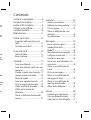 5
5
-
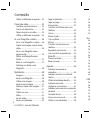 6
6
-
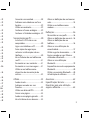 7
7
-
 8
8
-
 9
9
-
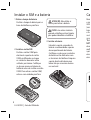 10
10
-
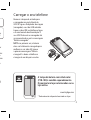 11
11
-
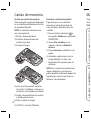 12
12
-
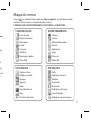 13
13
-
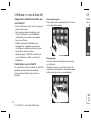 14
14
-
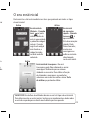 15
15
-
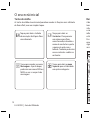 16
16
-
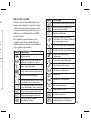 17
17
-
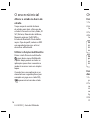 18
18
-
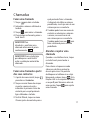 19
19
-
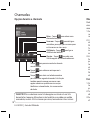 20
20
-
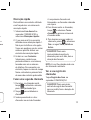 21
21
-
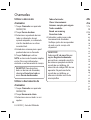 22
22
-
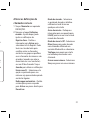 23
23
-
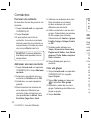 24
24
-
 25
25
-
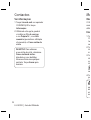 26
26
-
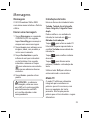 27
27
-
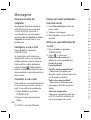 28
28
-
 29
29
-
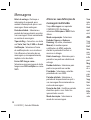 30
30
-
 31
31
-
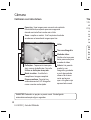 32
32
-
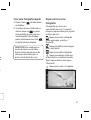 33
33
-
 34
34
-
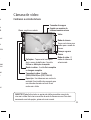 35
35
-
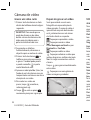 36
36
-
 37
37
-
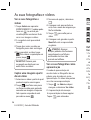 38
38
-
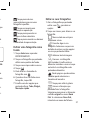 39
39
-
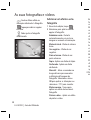 40
40
-
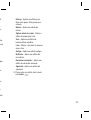 41
41
-
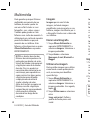 42
42
-
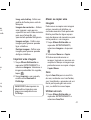 43
43
-
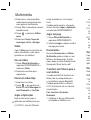 44
44
-
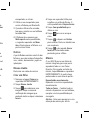 45
45
-
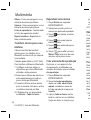 46
46
-
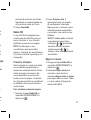 47
47
-
 48
48
-
 49
49
-
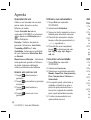 50
50
-
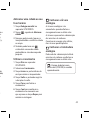 51
51
-
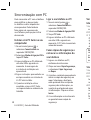 52
52
-
 53
53
-
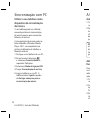 54
54
-
 55
55
-
 56
56
-
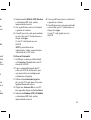 57
57
-
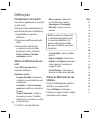 58
58
-
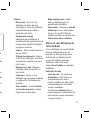 59
59
-
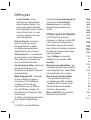 60
60
-
 61
61
-
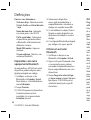 62
62
-
 63
63
-
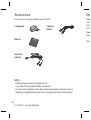 64
64
-
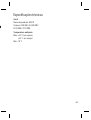 65
65
-
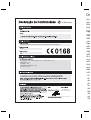 66
66
-
 67
67
-
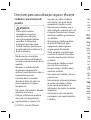 68
68
-
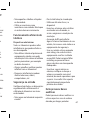 69
69
-
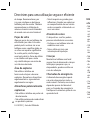 70
70
-
 71
71
-
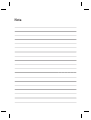 72
72
-
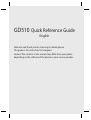 73
73
-
 74
74
-
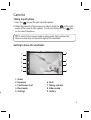 75
75
-
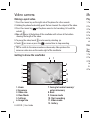 76
76
-
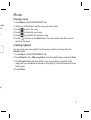 77
77
-
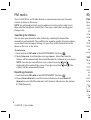 78
78
-
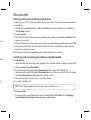 79
79
-
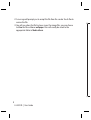 80
80
-
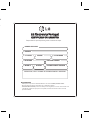 81
81
-
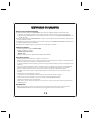 82
82
LG GD510.AHUNPP Manual de usuario
- Categoría
- Teléfonos móviles
- Tipo
- Manual de usuario
En otros idiomas
- português: LG GD510.AHUNPP Manual do usuário
Documentos relacionados
-
LG GW520.ASWSSV Manual de usuario
-
LG GD550.AKPNTG Manual de usuario
-
LG P720 Optimus 3D Max Manual de usuario
-
LG KP170.ATMKSV Manual de usuario
-
LG GM750.AVDGTN Manual de usuario
-
LG P500 Manual de usuario
-
LG LGE900.AORFBK Manual de usuario
-
LG GD880 Manual de usuario
-
LG LGC550.ABUOAQ Manual de usuario
-
LG KS360.AIRNWN Manual de usuario